Как проверить сетевое соединение — Общие вопросы. Справка
Для комфортной работы в интернете важны скорость и стабильность сетевого соединения.
Иногда с подключением к сети возникают неполадки — в результате долго скачиваются файлы или не загружаются веб-страницы. Чтобы узнать, почему появилась проблема, проверьте сетевое соединение.
- Проведите встроенную диагностику
- Воспользуйтесь сетевыми утилитами
Проверьте доступ к сети с помощью средства устранения неполадок для Windows или программы беспроводной диагностики для macOS:
Запустите средство устранения сетевых неполадок:
Нажмите → .
В окне Параметры выберите Сеть и Интернет.
В блоке Дополнительные сетевые параметры нажмите Средство устранения сетевых неполадок.
Следуйте инструкции на экране.
Запустите средство устранения сетевых неполадок:
Нажмите Пуск → Панель управления → Сеть и Интернет → Центр управления сетями и общим доступом → Устранение неполадок → Подключения к Интернету.

Следуйте инструкции на экране.
Используйте программу «Беспроводная диагностика».
Подробнее о ней см. в разделе Анализ среды беспроводной сети на сайте службы поддержки Apple.
Получите информацию для диагностики сети с помощью утилит Ping, PathPing/Traceroute и Telnet:
На панели задач нажмите значок и наберите в поисковой строке
командная строкаилиcmd.exe. Нажмите Enter.Введите в окне команду
ping <адрес сайта> -n 10и нажмите Enter.
Чтобы скопировать информацию, выделите текст левой кнопкой мыши и нажмите Enter.
Скопированный текст можно вставить (Ctrl + V) в текстовый файл или письмо.
На панели задач нажмите значок и наберите в поисковой строке
командная строкаилиcmd.exe. Нажмите Enter.Введите в окне команду
pathping <адрес сайта> -n 10и нажмите Enter.Чтобы скопировать информацию, выделите текст левой кнопкой мыши и нажмите Enter.

Скопированный текст можно вставить (Ctrl + V) в текстовый файл или письмо.
На панели задач нажмите значок и наберите в поисковой строке
панель управления. Запустите приложение.В окне выберите Программы → Включение или отключение компонентов Windows.
Отметьте пункт Клиент Telnet и нажмите OK.
На панели задач нажмите значок и наберите в поисковой строке
командная строкаилиcmd.exe. Нажмите Enter.В открывшемся окне введите
telnet <адрес сайта> 25и нажмите Enter.
Чтобы скопировать информацию, выделите текст левой кнопкой мыши и нажмите Enter.
Скопированный текст можно вставить (Ctrl + V) в текстовый файл или письмо.
Ipconfig — узнать IP-адрес, маску подсети и другие сетевые настройки;
Getmac — просмотреть подключения к сети, сетевые адаптеры и их физические адреса;
Tracert — получить цепочку узлов, через которые проходит IP-пакет.
На панели задач нажмите значок и наберите в поисковой строке
командная строкаилиcmd.exe. Нажмите Enter.В открывшемся окне введите:
ipconfig/all— для Ipconfig;getmac/v— для Getmac;tracert <адрес сайта>— для Tracert.
Нажмите Enter.
Чтобы скопировать информацию, выделите текст левой кнопкой мыши и нажмите Enter.
Скопированный текст можно вставить (Ctrl + V) в текстовый файл или письмо.
Ping
Утилита Ping определяет время задержки между запросом на сервер и ответом, а также потерю пакетов данных. Чем меньше время приема-передачи и количество потерянных пакетов, тем быстрее откроется веб-страница или загрузится фильм.
Чтобы проверить сетевое соединение:
PathPing
Утилита PathPing поможет определить, на каком промежуточном узле сети задерживаются или теряются пакеты данных.
Чтобы проверить промежуточные узлы сети:
Telnet
Утилита Telnet позволит проверить, есть ли у компьютера права на подключение к серверу.
Установите клиент Telnet:
Проверьте доступ к серверу:
Другие утилиты
Выберите утилиту в зависимости от цели:
Запустите утилиту:
Перейдите в меню Пуск и наберите в поисковой строке
командная строкаилиcmd.exe. Запустите приложение.Введите в окне команду
ping <адрес сайта> -n 10и нажмите Enter.
Чтобы скопировать информацию, в любом месте открытого окна нажмите правой кнопкой мыши и выберите Выделить все. Затем нажмите Enter.
Скопированный текст можно вставить (Ctrl + V) в текстовый файл или письмо.
Перейдите в меню Пуск и наберите в поисковой строке
командная строкаилиcmd.exe. Запустите приложение.Введите в окне команду
pathping -n <адрес сайта>и нажмите Enter.Чтобы скопировать информацию, в любом месте открытого окна нажмите правой кнопкой мыши и выберите Выделить все.
 Затем нажмите Enter.
Затем нажмите Enter.Скопированный текст можно вставить (Ctrl + V) в текстовый файл или письмо.
Перейдите в меню Пуск и наберите в поисковой строке
включение или отключение компонентов Windows. Запустите приложение.Отметьте пункт Клиент Telnet и нажмите OK.
Перейдите в меню Пуск и наберите в поисковой строке
командная строкаилиcmd.exe. Запустите приложение.В открывшемся окне введите
telnet <адрес сайта> 25и нажмите Enter.
Чтобы скопировать информацию, в любом месте окна нажмите правой кнопкой мыши и выберите Выделить все. Затем нажмите Enter.
Скопированный текст можно вставить (Ctrl + V) в текстовый файл или письмо.
Ipconfig — узнать IP-адрес, маску подсети и другие сетевые настройки;
Getmac — просмотреть подключения к сети, сетевые адаптеры и их физические адреса;
Tracert — получить цепочку узлов, через которые проходит IP-пакет.
Перейдите в меню Пуск и наберите в поисковой строке
командная строкаилиcmd.exe. Запустите приложение.В открывшемся окне введите:
ipconfig/all— для Ipconfig;getmac/v— для Getmac;tracert <адрес сайта>— для Tracert.
Нажмите Enter.
Чтобы скопировать информацию, в любом месте окна нажмите правой кнопкой мыши и выберите Выделить все. Затем нажмите Enter.
Скопированный текст можно вставить (Ctrl + V) в текстовый файл или письмо.
Ping
Утилита Ping определяет время задержки между запросом на сервер и ответом, а также потерю пакетов данных. Чем меньше время приема-передачи и количество потерянных пакетов, тем быстрее откроется веб-страница или загрузится фильм.
Чтобы проверить сетевое соединение:
PathPing
Утилита PathPing поможет определить, на каком промежуточном узле сети задерживаются или теряются пакеты данных.
Чтобы проверить промежуточные узлы сети:
Telnet
Утилита Telnet позволит проверить, есть ли у компьютера права на подключение к серверу.
Включите клиент Telnet:
Проверьте доступ к серверу:
Другие утилиты
Выберите утилиту в зависимости от цели:
Запустите утилиту:
В поиске Spotlight (⌘ + Пробел) введите
терминали нажмите Enter.В открывшемся окне введите
ping -с 10 <адрес сайта>и нажмите Enter.Чтобы скопировать информацию, выделите текст (⌘ + A) и скопируйте его (⌘ + C).

Теперь текст можно вставить (⌘ + V) в текстовый файл или письмо.
В поиске Spotlight (⌘ + Пробел) введите
терминали нажмите Enter.В открывшемся окне введите
traceroute -n <адрес сайта>и нажмите Enter.Чтобы скопировать информацию, выделите текст (⌘ + A) и скопируйте его (⌘ + C).
Теперь текст можно вставить (⌘ + V) в текстовый файл или письмо.
В поиске Spotlight (⌘ + Пробел) введите
терминали нажмите Enter.В открывшемся окне введите команду
/usr/bin/ruby -e "$(curl -fsSL https://raw.githubusercontent.com/Homebrew/install/master/install)", чтобы установить менеджер пакетов Homebrew.Нажмите Enter и дождитесь конца установки.
Введите команду
brew install telnetи нажмите Enter.В поиске Spotlight (⌘ + Пробел) введите
терминали нажмите Enter.
В открывшемся окне введите
telnet <адрес сайта> 25и нажмите Enter.Чтобы скопировать информацию, выделите текст (⌘ + A) и скопируйте его (⌘ + C).
Теперь текст можно вставить (⌘ + V) в текстовый файл или письмо.
Ping
Утилита Ping определяет время задержки между запросом на сервер и ответом, а также потерю пакетов данных. Чем меньше время приема-передачи и количество потерянных пакетов, тем быстрее откроется веб-страница или загрузится фильм.
Чтобы проверить сетевое соединение:
Traceroute
Утилита Traceroute поможет определить, на каком промежуточном узле сети задерживаются или теряются пакеты данных.
Чтобы проверить промежуточные узлы сети:
Telnet
Утилита Telnet позволит проверить, есть ли у компьютера права на подключение к серверу.
В macOS High Sierra 10.13 и выше программа Терминал не включает утилиту Telnet.
Чтобы установить утилиту:
Чтобы проверить доступ к серверу:
Написать в службу поддержки
Информация о задержке сигнала (пинге) при игре в Fortnite — Поддержка
Мы знаем, как сильно задержка сигнала (или пинг) может влиять на игру в Fortnite. Мы решили подробно рассказать вам о пинге и о том, как можно его понизить.
- Что такое задержка сигнала (пинг)?
- Как рассчитывается задержка сигнала (пинг)?
- Каким образом я могу снизить пинг?
Что такое задержка сигнала (пинг)?
Задержка сигнала — это время, за которое пакет данных с вашего компьютера добирается до
серверов Fortnite, а затем обратно до вашего компьютера. Это время измеряется в
миллисекундах (мс).
Это время измеряется в
миллисекундах (мс).
Как рассчитывается задержка сигнала (пинг)?
Задержка сигнала зависит от целого ряда факторов, в том числе:
- Пропускная способность сети: максимальное количество данных, которые можно передать с помощью вашего сетевого соединения.
- Производительность сети: количество данных, которые удалось успешно отправить/получить с помощью вашего сетевого соединения. Этот параметр обычно измеряется в Кбит/с или Мбит/с.
- Маршрутизация: маршрут, по которому данные передаются от вашего компьютера до сервера и обратно.
Мы часто получаем такие сообщения: «Мой пинг обычно равен 30 мс, а теперь он вдруг увеличился до 60 мс. Помогите мне его исправить!»
Что же могло увеличить задержку сигнала?
В большинстве случаев пинг зависит от того, по какому маршруту ваш
интернет-провайдер отправляет данные на серверы Fortnite.
Вы можете измерить пинг до наших центров обработки данных.
- Северная Америка (Запад): qosping-aws-us-west-1.ol.epicgames.com
- Северная Америка (Восток): qosping-aws-us-east-1.ol.epicgames.com
- Европа: qosping-aws-eu-west-3.ol.epicgames.com
- Океания: qosping-aws-ap-southeast-2.
 ol.epicgames.com
ol.epicgames.com - Бразилия: qosping-aws-sa-east-1.ol.epicgames.com
- Азия: qosping-aws-ap-northeast-1.ol.epicgames.com
Windows 10
- Щёлкните по кнопке «Пуск».
- Введите cmd, затем нажмите Enter.
- Введите следующее: ping <адрес центра обработки данных> -n 50
Пример: ping qosping-aws-us-east-1.ol.epicgames.com -n 50 - Нажмите Enter. Эта команда отправит 50 пакетов в центр обработки данных, а затем
сообщит среднюю задержку сигнала и количество потерянных пакетов.
OS X
- Щёлкните по увеличительному стеклу в правом верхнем углу экрана.
- Введите «сетевая утилита»
- Щёлкните по вкладке «Ping».
- В поле «Введите сетевой адрес для отправки запроса ping» укажите адрес центра обработки данных,
пинг до которого вы хотите измерить.

Пример: qosping-aws-us-east-1.ol.epicgames.com - В поле «Ограничить количество запросов ping» введите «50».
- Щёлкните по кнопке «Ping». Ваш компьютер отправит 50 пакетов данных в центр обработки данных и выведет результаты.
Каким образом я могу снизить пинг?
Если вы заметили, что ваш пинг увеличился, это, возможно, связано с внешними факторами, например, маршрутизацией вашего интернет-провайдера. Но если причина проблемы связана с вашей системой, попробуйте эти распространённые решения, которые могут уменьшить задержку сигнала:
- Перезагрузите модем и маршрутизатор: отключите модем и маршрутизатор от сети на 30 секунд и снова включите.
- Используйте кабельное подключение: беспроводное соединение
может обрываться, а качество сигнала — ухудшаться, из-за чего возникают задержки.
Подключив кабель локальной сети к модему или маршрутизатору,
вы сможете решить эту проблему и играть при максимально высокой скорости интернет-соединения.

- Воспользуйтесь другим маршрутизатором: неисправный маршрутизатор может стать причиной возникновения задержек в игре. Воспользуйтесь другим маршрутизатором или подключите ваш маршрутизатор напрямую к модему, чтобы выяснить, улучшит ли это качество соединения.
- Установите маршрутизатор в наиболее подходящем месте: разместив маршрутизатор в шкафу, в подвале, за другими предметами или мебелью, вы рискуете значительно ухудшить качество сигнала. Лучше всего установить маршрутизатор высоко в самом центре помещения и убрать все возможные помехи для сигнала. Попробуйте размещать устройство в разных местах и использовать такие утилиты, как SpeedTest.net, чтобы найти точку с самой высокой скоростью соединения.
- Обновите микропрограмму маршрутизатора: микропрограмма («прошивка») — это встроенное программное обеспечение,
которое управляет работой маршрутизатора. Подобно драйверу видеокарты, оно может улучшить
быстродействие маршрутизатора.

- Настройте частоту Wi-Fi-сигнала маршрутизатора: в настоящее время маршрутизаторы, как правило, поддерживают два диапазона частот: 2,4 ГГц и 5 ГГц. 2,4 ГГц — самая распространённая частота, на которой работают устройства, предназначенные для домашнего использования. Из-за большого количества настроенных на эту частоту устройств может возникать перегрузка сети Wi-Fi, что и приводит к появлению задержек в игре. Частота 5 ГГц используется гораздо реже, однако она работает на меньших расстояниях. Если маршрутизатор установлен в неподходящем месте, ваш компьютер может плохо ловить сигнал, из-за чего ухудшается качество соединения. Попробуйте подключиться к сети, используя разные частоты, чтобы выяснить, какая из них подходит вам больше. Процедура изменения частоты сильно зависит от модели маршрутизатора, поэтому прежде всего вам необходимо проконсультироваться с производителем вашего устройства.
Пинг-понг, или Где мои — Журнал «Юность»
…Ну шо ты, пацан, гоношисся, шо ты скочешь, як вошь, пузом стол отираешь? Отступи взад на метр, подбежать проще, чем отбежать, — тебя шо, тренер тому не учил? А, ты не с секции, не с спортшколы, самоучка… Ясно.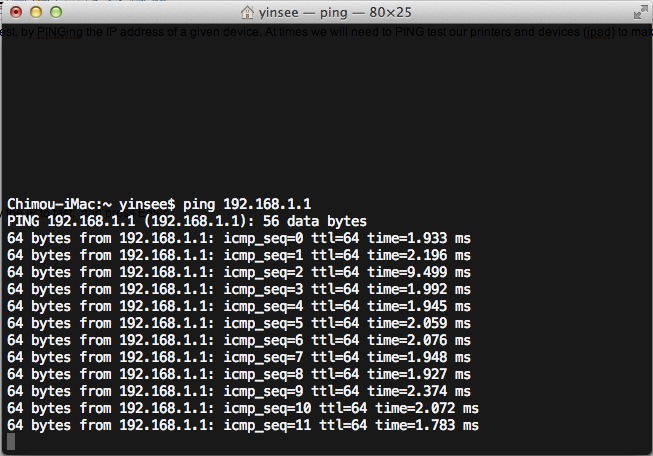 Ну, держи, моя подача. Я ж выйграл, а енто тоже скушно, пацан, выйгравать все время! Ну ты, камон, подавай, «давай-давай», как орали в юности моей, на танцполах, авось меня и обыграешь… И девочка твоя порадуется… Или ей по хер весь этот теннис настольный…. Или она не твоя.
Ну, держи, моя подача. Я ж выйграл, а енто тоже скушно, пацан, выйгравать все время! Ну ты, камон, подавай, «давай-давай», как орали в юности моей, на танцполах, авось меня и обыграешь… И девочка твоя порадуется… Или ей по хер весь этот теннис настольный…. Или она не твоя.
Так, подача. Раз. Два. Чик-так. Насухую. Н-ну, извини. «Н-ну, иии-ззвини» — так в одном фильме говорил персонаж один. Привязалось вот с детства…
Ты вообще в который раз в пинг-понг играешь, пацан? Ого, всего-то? Неплохо. Нет, правда, держи петуню. Ну, тада щас кончим… закончим. Нет, ничья позор для обои… обеих… Для двух сторон, короче. Я лучше проср… извиняюсь, барышня, проиграю. Ну и какие мои годы, господи, на пенсию скоро, наср… Извиняюсь, барышня, что, Олеся? О’кей, ага. Красивое имя!
Мои подачи. Три один. Молодца! Да, Олесь? Так дядю обыграет! Разрядника!
Нет, правда ж пацан быстро учится. Вбирает. Сколько ему, 17, 19? Да хоть двадцать, дите по-любому. Рвется доказать, что он тоже уже… Ну а как еще.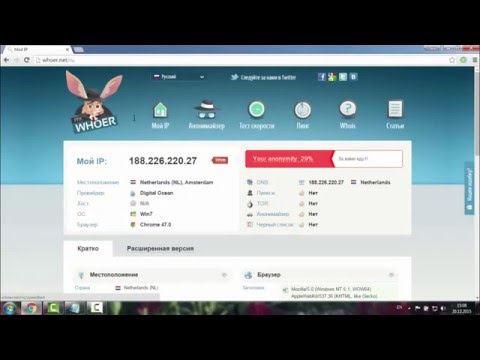 Если первокурсник, приехал в спортлагерь, который уже не спорт- и не совсем лагерь, а просто дом отдыха за свои деньги, просто по линии института проще… Это и в мое время было, точнее, в наши первый-второй курс и началось, какой год — точно не скажу, но 90-е, это понятно, тема эта гнилая… Почему гнилая, а потому, что спорт у них тут литробол, но это ж и у нас, и у меня, точнее, было, че я гоню…
Если первокурсник, приехал в спортлагерь, который уже не спорт- и не совсем лагерь, а просто дом отдыха за свои деньги, просто по линии института проще… Это и в мое время было, точнее, в наши первый-второй курс и началось, какой год — точно не скажу, но 90-е, это понятно, тема эта гнилая… Почему гнилая, а потому, что спорт у них тут литробол, но это ж и у нас, и у меня, точнее, было, че я гоню…
Этих компашка тут, стайка, вижу, ходят, стадо такое маленькое, парни разного вида, пара девочек высоких-худых, телочки вроде бы, но не ихние, тоже видно…
Этот чемпион мой тоже пытался выиграть у высокой, у Олеси этой, ну, выиграл, на кураже чисто, молодец, она совсем никакая в пинг-понг, не мы выиграли, а вы проиграли, из серии… Но ты тоже не Джон Макинрой… Лана, уступлю, не ссы… Я ж говорю, ничья унижает — как будто оба ни на что не способны. Я лучше в одном проиграю, в другом выиграю. Я, кстати, выиграл уже, по жизни, кстати, где мои-то, ушли мороженое кушать… Это ж обожраться. И слова не скажи: дорогая, доча много мороженова кушает — а тебе че, жалко мороженова для ребенка? Тьфу, хер с вами, жрите что хотите.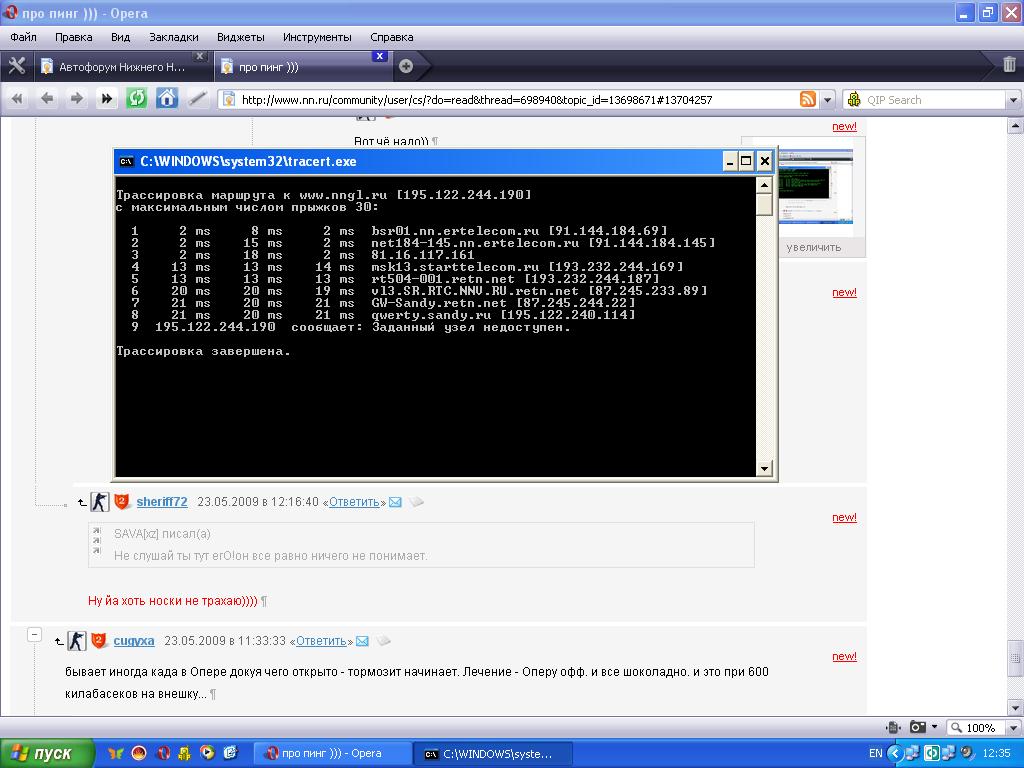 Я пока в пинг-понг с молодежью. Сам не старик, кстати. Поняла, ба-буля?!
Я пока в пинг-понг с молодежью. Сам не старик, кстати. Поняла, ба-буля?!
Не, как ему ни проиграй, перед Олесей ему не выделаться. Шансов никаких. Спроси, кто вы че, просто друзья. Ну, с таким настроем, знаешь… просто дружбы не бывает, пацан. Тут либо любовь взасос целую-в-десны, либо кому-то что-то надо от другого, а другой рад, что донор. Третьего не дано.
О, еще раз твои подача? Ма-ла-дец! Олесь, как он, а?.. Так, ага… Не-не, признаю, все видели. Держи петуха, чемпион! Спасибо за игру. Олеся, вам-то как? Ну, что парень ваш у разрядника выи… Разряд есть, ага. Ну давно ж это было, слушайте, я вам в отцы гожусь, чего теперь… Давайте, отдыхайте, всего, как говорится…
Так, и где мои-то? Где мои?
Браток, пивка мне… какое есть похолоднее… «Рогань» типа специфика местная, ага, название, как и вкус, как ры… Не, ничо. Хотя тепловато. На такой-то жаре льда хочется. Жидкого льда. «Ботшкуу», кег в смысле, подожду.
Блин, тут все меняется и все то же самое. Как же мы тут пили пиво это тепловатое днем и крепленое вино вечером и ночью? Это ж невозможно: печень прищурилась. Где мои, а, нормально, надо уже на обед идти, в кафе-гриль «Кубаночка», кабаночка, как я говорю, и все ржут.
Где мои, а, нормально, надо уже на обед идти, в кафе-гриль «Кубаночка», кабаночка, как я говорю, и все ржут.
Пивко ничего… грубовато, но ничего. Горькое. Натурпродукт. А Олеся эта ничего, сиськи маленькие, первачок, но свои, бедра коровьи, но тоже на пользу… Тебе, чемпион, ничего не светит, ибо нежели выше тебя на полголовы, а дылды коротышек не любят, по себе знаю. Хотя когда как.
Мы тут тоже резались. Я-то по настольному теннису ок, я тут всех и подбил, после второго курса чтоб смотаться в спортлагерь, хотя только паре человек вышло бесплатно, за остальных предки пробашляли, но это ж 90-е, тут по-любому плати, никто никому ничего не должен. А у нас там Полинка такая… Нет, у русских ни ума, ни фантазии — имена во всех поколениях как под копирку. В моем все Насти и Полины, раньше Юли, потом Софьи, Олеси через «о» и «а», офигенная разница, а моя вполне с нейтральным именем. Библейским. Надеялись. Оказалось, песня, говнороманс или шансон, «Анна / На кушетке бездыханна». Мне откуда такое говно знать, я — Nirvana, Guns N’Roses… Я тебе покажу бездыханна, чмошник, токо пальцем тронь… Кстати, где они? Браток, давай еще стаканчик, нагревается быстро… О, новый кег, отлично, освежусь… Блин, чо это?.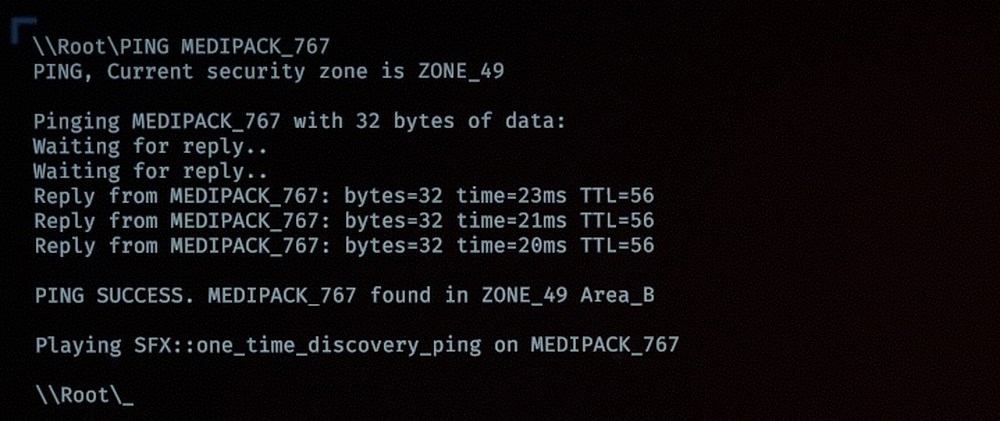 . Ладно, ладно, никаких претензий…
. Ладно, ладно, никаких претензий…
Олеся… тоже песня была такая советская, дебильная. Дважды дебильная: как советская и как пункт бэ, песня с именами. «Алисааа умееет в блокнотыии…» Позорище. Кстати, Алис тоже развелось, видать, миелофонами уже перестали дразнить, наконец-то. А так рифма дебильная к имени присохнет не отвяжется.
Я-то лично на секции с 10 лет. Родоки отдали, чтоб дома не отсвечивал. А мне и по кайфу там, а то дома делать нечего — родоки до ночи в кооперативе своем, потом у них платка, тогда у все палатки у метро или точка на Лужниках или Черкизоне. Переход к рынку. Перешли вот…
Все-таки сказали иди в технический вуз. Ну, пошел, благо конкурс никакой. Поток — все парни, пара девочек. Реально красивые! Нет, точно! Не знаю уж, за что нам так повезло… или мне не повезло. Нет, я знаю все эти присказки: хочешь стать красивой — поступи в технический вуз. «Девушка, вы в МИФИ учитесь? — На себя посмотри, уродина!!!» Полинка звезда реально. Конечно, хотелось перед нею… И получилось.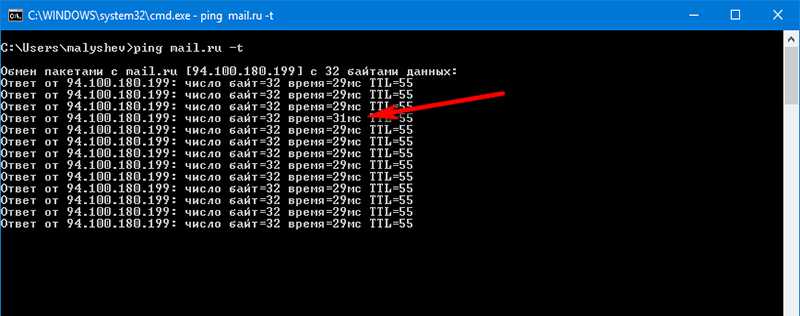 Тоже какой-то дядя пожилой за тридцать с нами играть ввязался, я его, конечно, насухо — ни хрена не умеет! — а он такой, спасибо, парень, за игру, и купюру кладет на стол. Я тут же в карман шорт джинсовых обрезанных ее сую и Полинке подмигиваю. Она плечами пожимает. Вечером она на танцах с этим не танцевала, нет, всего-то о чем-то говорила недолго, потом оба исчезли, я пошел поискать, но нажравшийся упал в кусты, «вертолет» утянул, и до утра пролежал… Очнулся не до того, как будто ничего и не было, а может, и не было, мне уже пофиг. Вообще двадцать пять лет тот эпизод не вспоминал. Вернулись в Москву, доучились, военные сборы, диплом, распределения нет, ничо не должен государству, дальше трудоустройство по блату, там своя семья… Где мои с курса, не знаю, интересно, но искать по соцсетям лень, сюда вот заехали по старой памяти, все равно никуда не выпускают…
Тоже какой-то дядя пожилой за тридцать с нами играть ввязался, я его, конечно, насухо — ни хрена не умеет! — а он такой, спасибо, парень, за игру, и купюру кладет на стол. Я тут же в карман шорт джинсовых обрезанных ее сую и Полинке подмигиваю. Она плечами пожимает. Вечером она на танцах с этим не танцевала, нет, всего-то о чем-то говорила недолго, потом оба исчезли, я пошел поискать, но нажравшийся упал в кусты, «вертолет» утянул, и до утра пролежал… Очнулся не до того, как будто ничего и не было, а может, и не было, мне уже пофиг. Вообще двадцать пять лет тот эпизод не вспоминал. Вернулись в Москву, доучились, военные сборы, диплом, распределения нет, ничо не должен государству, дальше трудоустройство по блату, там своя семья… Где мои с курса, не знаю, интересно, но искать по соцсетям лень, сюда вот заехали по старой памяти, все равно никуда не выпускают…
Не, ну где мои-то, где мои? Волнуюсь!
27.02.2022
Никто не совершенен
Рассказ
Я не узнал Роджера: вместо легендарного барабанщика стадионной группы семидесятых в студию вошел старичок, какой-то очень маленький, худой до угловатости.
«Вот это наш второй звукоинженер», — представил меня продюсер.
«О’кей, cool», — улыбнулся Роджер. Знаменитая улыбка, лукавая, двусмысленная — на всех обложках альбомов, и постерах, и значках, и прочей продукции. Улыбка сводила с ума и девочек, и мальчиков. Еще — ямочки на полных щеках, вместо них теперь глубокие морщины. Некрасиво постарел. Я устыдился этой мысли. Сколько ему сейчас, 70? Как говорится, дай нам бог в его годы сочинять и выступать. Правда, он несколько лет молчал, ничего не было известно о его проектах, и вот этот новый альбом, на который меня пригласили поработать эдаким техническим продюсером, — он, я так понял, готовится втайне. Ну это меня не очень удивило: пиар-ход, значит, такой. Хотя, может, еще что.
Да, так вот я пришел, когда Роджер уже уходил. Бледный, с потом на лбу. В цветастом кашне на плечах — хоть в студии тепло, да и зимы у нас мягкие, не в России живем. Надел тонкое кашемировое пальто и, как говорится, покинул здание. Совсем не похож на рок-звезду.
Я тут же проверил, сколько лет — 69. Через полгода семьдесят. Ого. Я, между прочим, сам фанат его группы, с детства. Живи до ста лет! А этот альбом с рабочим названием «Nobody’s Perfect» пусть будет подарком на семидесятилетие.
Моя задача как звукоинженера — собирать и микшировать партии, гостями записанные. Но мне интересен исходный материал. А он вообще-то полностью готов. Роджер в домашней студии сделал очень высококачественное демо. Сам сыграл все, понятно, барабаны, но также и бас, ритм-гитары… На соло-гитары он, вполне логично, позвал своих друганов типа Эрика Клэптона и Джеффа Бекка — они должны были прислать свои записи из Англии позже, это не мое дело уже. Бас, ритм-гитары и клавиши должны были переписать местные музыканты, обязательно — молодые и виртуозные. «Но чтоб точно все мои штрихи снимали!» — велел Роджер. То есть играет вроде как он, но — не он. История знает кучу альбомов, полностью сочиненных и записанных одним человеком — от Пола Маккартни до Ленни Кравица. Роджер так не хочет: «На всем сам клево не сыграю. Никто не совершенен!»
Роджер так не хочет: «На всем сам клево не сыграю. Никто не совершенен!»
Вокал у него удивительный. Это вокалом назвать нельзя — хрипловатый шепот. Чем тише — тем лучше. Как будто тебе в ушко говорит. Но, конечно, устает. Несколько дублей — на последнем уже… даже ноты врет. Я удивился, когда понял, что отбираются именно эти, последние дубли, усталые и с «лажей», так сказать.
Но барабаны его звучат как тогда. Гром и молния. Одно прикосновение палочкой к тарелке: и шум — как град по жестяной кровле… Это его, фирменное. Барабаны Роджера пробивали стадионы. И дело не в аппаратуре — это в пальцах. Он и ведром ржавым стадион пробьет. Как Кит Мун или Джон Бонэм, друганы его покойные.
Я послушал первым делом мультитрек, отметил странное: барабаны загоняются. О чем, пересекшись с Роджером, попытался ему сказать.
— Мистер Карпен…
— Роджер, — оборвал он меня. — Зови меня Роджер, дорогуша.
Роджер для всех, Реджи для близких. Я не близкий.
— Да, прости, что хотел сказать?
Я начал объяснять, что в таком-то треке, называется, кажется, «Heaven Is…», то есть «Here in Heaven», простите, барабаны «загоняются» в финале, такт как будто обрывается, и что это так и надо ли, и в горле у меня пересохло: какая чушь, с таким банальным перфекционизмом только с молодыми группами работать (что я и делал ранее), не с корифеями. Он слушал, наклонив голову, нахмурившись и покусывая кулак. Потом вдруг улыбнулся:
Он слушал, наклонив голову, нахмурившись и покусывая кулак. Потом вдруг улыбнулся:
— Ну, никто не совершенен!
И — покинул здание. А я все свел очень легко и просто в итоге. Все «село» куда нужно.
Да, вопросов я особо задавать не мог бы. Роджер работал по странному расписанию: с 11 утра до 3 часов дня. Время, когда рок-музыканты только просыпаются, и раньше пяти в студии ждать некого.
В одном треке Роджеру нужен был синтезатор. Старинный аналоговый. Сейчас все это можно сделать на компьютере — собственно, в демозаписи звучит комп, но он четко продюсеру приказал: винтажный Oberheim OB-Xa. У него звук такой, знаете, булькающий, смешной. Куча хитов 80-х с ним записана, сейчас не вспомню, что именно, но голос прям характерный. И вот такая фигня старомодная Роджеру нужна зачем-то. Там партия к тому же примитивная: ты-ды-дыры, тырыдым. Буги-вуги такое, только электронное. Прикольно, правда.
Ну, в нашем мировом мегаполисе, столице мира, любой инструмент можно найти за денежку. А музыкантов за гроши, только брось клич — очередь у входа в студию.
А музыкантов за гроши, только брось клич — очередь у входа в студию.
Продюсер нанял некого Адама Лейкмана, под тридцатник парня. Он мне рассказал, что Роджер когда его увидал, говорит: ох, ты ж небось сын Дика Лейкмана, клавишника такой-то группы, ну прям spitting image, вылитый отец! Мы ж с ними в турне ездили в каком году… семьдесят… тебя еще на свете не было, наверное! А старик твой мне с тех пор ящик виски должен, напомни при случае, я не пью, здоровье не позволяет, но тут дело принципа! И это, знаешь: играй от души, как ты сам чувствуешь, как надо… Никто не совершенен, несовершенства делают личность.
Адам так испугался, что сыграл аж двадцать дублей этого «тыгдыма» — а он реально мастер всех этих синтезаторов, что понятно: сын своего отца, вырос в домашней студии, набитой этой параферналией. Роджер также оценил его игру как совершенную. И я дико удивился, когда мне велено было миксовать последний дубль, усталый и с ошибкой на коде… Кто я такой, чтобы спорить?
Через пару недель такой работы мне позвонил продюсер, ну, тот самый, главный:
— Не выехал еще? Хорошо.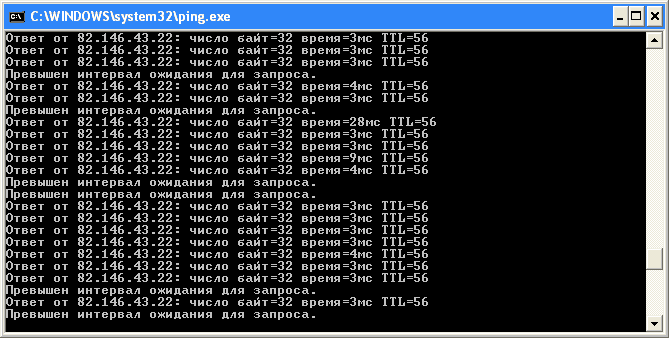 Сегодня не приходи, Роджер не смог… В общем, делать нечего пока что. Нет-нет, все нормально, все по плану, просто ему надо там по личному вопросу… Короче, я тебе позвоню завтра, скажу, что куда.
Сегодня не приходи, Роджер не смог… В общем, делать нечего пока что. Нет-нет, все нормально, все по плану, просто ему надо там по личному вопросу… Короче, я тебе позвоню завтра, скажу, что куда.
Завтра он мне не позвонил. И вообще не позвонил. Просто прислал чек… Это что значит, что меня выперли с проекта? Чего я не так сделал? Впрочем, что угодно: никто не совершенен. И я стал искать другую работу, не зная, как сильно поднимутся мои акции всего через шесть месяцев.
Через полгода альбом Роджера «Nobodys’ Perfect» вышел, на всех носителях во всех форматах, на всех площадках. Аккурат к его юбилею. Об этом аж в новостях рассказали. Жаль, Роджер не смог оценить качество издания. Оказалось, что он уже во время записи был болен серьезно. Там счет шел на недели, как неделикатно сказал ему его врач. Отсюда атмосфера секретности, странные «не рок-н-ролльные» часы работы — тогда только силы есть. И отмены записи, потому что срочно поддерживающая терапия нужна. А барабанил он в кашне потому, что мерз всегда: худой и кровь плохая.
Я нашел альбом на стриминге, подключил айфон к хай-фай-системе и прослушал внимательно. Результат меня ошеломил: Джизас, я ж принимал участие в работе над шедевром! Огромный помпезный саунд, классные песни, и чувство такое… искренность прям сочится. Как будто родной человек тебе что-то очень важное сказать пытается. Цельный шедевр. То, что я принимал за ошибки и неточности, — именно они сработали на живость и искренность. Мне даже жаль стало, что такое чудо выходит в наше время, когда все слушают не альбомы, а отдельные песенки и плей-листы безвкусно наобум составленные, через пищащие модные наушнички… Не оценят. Нет…
Через неделю по выходе альбома я, сидя на кухне с полуденным кофе, смотрел новости в ютубе. Чуть ли не BBC объявило, что у альбома небывалый успех, в первую неделю сотни тысяч прослушек и хорошие продажи физических носителей. И вообще — кандидат на первое место в альбомном чарте США, докуда даже группа Роджера не добивала во время оно.
Какой-то гнусавый музыкальный критик «объяснял», что дело-де в искренности, винтажности, что сейчас такого никто не делает и так далее… Задним числом все объяснить можно, но вот тут я бы спорить не стал.
Было.
А сингл «Here in Heaven» уже на первом месте. «В этой песне смертельно больной музыкант рассуждает о том, что хотел бы встретиться со своими друзьями в раю, куда сам попадет вряд ли, ибо никто не совершенен».
17.03.2022
Высокий пинг, проблемы с уроном, лаги | Технические проблемы | Warface
Плохое прохождение урона, лаги, «телепортация» игроков, проблема высокой задержки («пинга») свидетельствуют о проблемах с сетевым соединением. Причина данных явлений всегда находится на какой-то из частей линии связи: от вашего компьютера до игрового сервера.
Некоторые игроки сталкиваются с проблемой, при которой изображение в игре зависает и двигается не плавно, а рывками. Такие проблемы называются «фризами». Для решения такой проблемы воспользуйтесь следующей статьей. Если у вас теряется соединение с сервером или во время боя вы вылетаете в комнату или меню — следующей. Ниже мы рассмотрим исключительно проблему сетевых лагов и вызванного этим плохого прохождения урона.
Красное изображение 3 компьютеров в центре экрана говорит о затруднениях в обмене информацией между вашим компьютером и сервером игры. В большинстве случаев это происходит из-за кратковременных потерь пакетов или из-за перегрузки (недостаточной ширины) сетевого канала. На ситуацию могут повлиять как приложения, потребляющие интернет-трафик, так и особенности вашего подключения к сети Интернет. Также к подобному могут приводить неполадки роутера или модема. Если с вашими устройствами все в порядке, обратитесь к вашему интернет-провайдеру. Это компания, которая предоставляет вам доступ в интернет.
Из-за высокого времени отклика при обмене информацией с игровым сервером («пинга») может случиться так, что попавший в цель выстрел засчитывается позже, чем должен. Чем выше показатель задержки при обмене информацией с игровым сервером, тем выше вероятность возникновения таких случаев.
Значение пинга зависит от вашего интернет-провайдера, а не от игрового сервера. Все игровые серверы находятся в одном помещении. Оно называется «дата-центр» (data center). В таких дата-центрах мы располагаем свои игровые серверы. И если множество компьютеров дата-центра в сумме образуют то, что мы называем игровым сервером, то само помещение является физическим объектом, то есть, занимает свою географическую позицию. Таким образом, на нашей стороне значения задержки соединения не увеличиваются, так как все конечные узлы физически находятся рядом.
Все игровые серверы находятся в одном помещении. Оно называется «дата-центр» (data center). В таких дата-центрах мы располагаем свои игровые серверы. И если множество компьютеров дата-центра в сумме образуют то, что мы называем игровым сервером, то само помещение является физическим объектом, то есть, занимает свою географическую позицию. Таким образом, на нашей стороне значения задержки соединения не увеличиваются, так как все конечные узлы физически находятся рядом.
Значения «пинга» определяются маршрутом передачи данных, используемым вашим локальным и магистральным провайдером.
Доступ в интернет вам предоставляет компания — локальный интернет-провайдер, который в свою очередь пользуется услугами магистрального провайдера по передаче данных.
Чаще всего именно магистральные линии больше всего влияют на значение задержки соединения.
Изменяться эти значения могут из-за технических неполадок, из-за того, что ваш локальный провайдер стал пользоваться услугами другого магистрального провайдера, который в свою очередь использует другие маршруты передачи данных.
К примеру, если игровой сервер находится в Москве, а вы живете в Санкт-Петербурге, магистральный провайдер может направлять данные в Москву через Европу или через южные регионы России.
Если задержка соединения растет на первых узлах сетевого пути, это означает, что проблему может решить ваш локальный провайдер напрямую.
Если же увеличение «пинга» происходит на дальних узлах, проблема находится на стороне магистральных линий, но обращаться вам следует опять же к вашему локальному провайдеру, чтобы он передал проблему магистральному провайдеру.
К сожалению, в большинстве случаев мы не можем повлиять на работу магистральных провайдеров, они работают исключительно с локальными провайдерами, которые пользуются их услугами.
Если же ваш локальный провайдер никак не может повлиять на ситуацию, то остается только одно решение — воспользоваться услугами другого провайдера.
Это не всегда возможно и зачастую неудобно, но иногда это единственный способ улучшить качество соединения.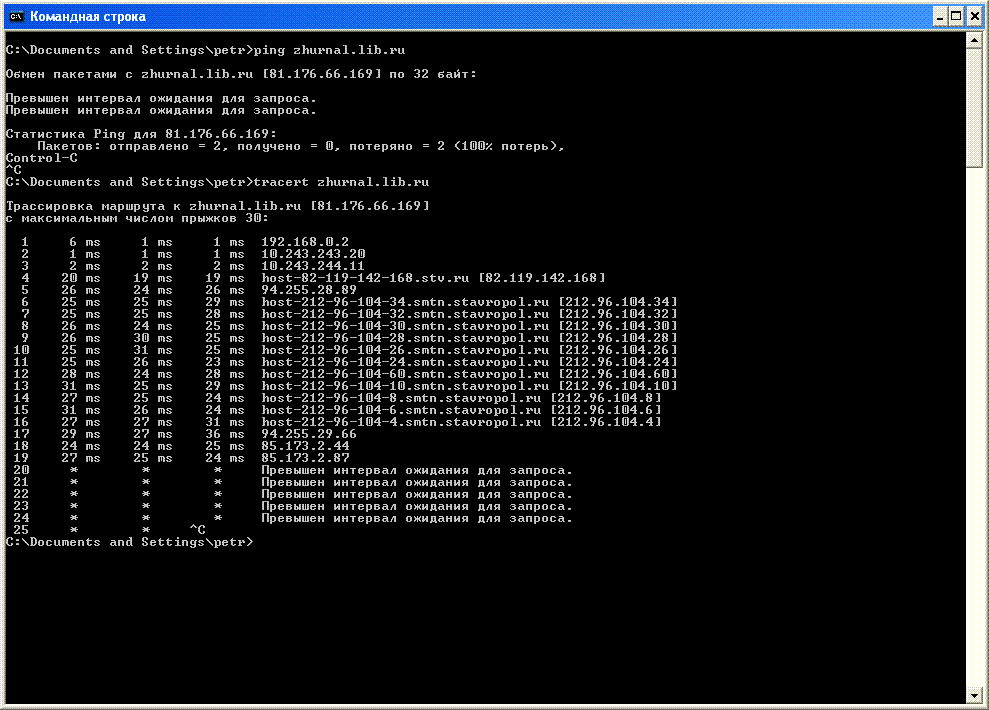
При использовании провайдеров, предоставляющих мобильный (3g/4g) интернет «пинг» обычно высокий.
Данный вид связи не предназначен для онлайн игр и не отвечает нужным требованиям по стабильности и величине задержки.
Использование соединения через телефонную линию (ADSL) зачастую является нестабильным.
Мы рекомендуем использовать кабельное подключение к интернету.
Вначале вам необходимо проделать диагностику. Как ее выполнить — описано в статье. После выполнения диагностики вы получите архив с файлами.
Запрос в службу поддержки вашего провайдера может звучать следующим образом:
«Здравствуйте! Я пользуюсь услугами вашей компании для доступа к сети Интернет. У меня имеется проблема с высокой задержкой соединения при подключении к серверу онлайн-игры Warface. Я проделал диагностику соединения с серверами игры, и предоставляю вам архив с диагностическими файлами ping и tracert. Подскажите, каким образом можно сократить время отклика к игровым серверам.
Подскажите, каким образом можно сократить время отклика к игровым серверам.
Информация об игровых серверах:
Обмен данными происходит через протоколы TCP и UDP. Порты: 5222, 60000 — 65000.
Адрес сервера: s1.warface.ru
IP сервера:
208.87.93.0 — 208.87.95.255
95.163.33.0 — 95.163.33.255
178.22.91.0 — 178.22.91.255
Новосибирский региональный сервер: novosibirsk.ping.warface.ru
Краснодарский региональный сервер: krasnodar.ping.warface.ru
Хабаровский региональный сервер: khabarovsk.ping.warface.ru
IP-адреса могут меняться, для их получения можно использовать, например, команду ping до соответствующего адреса.»
Эту информацию и архив с диагностическими данными нужно передать вашему интернет-провайдеру.
Что делать, если в файлах трассировки отображается сообщение «Превышен интервал ожидания для запроса»Если на одном из узлов трассировки (или на нескольких) наблюдается сообщение «Превышен интервал ожидания для запроса» означает, что данный узел не отвечает на запросы команд tracert и pathping.
Это выглядит так:
Если проблем на последующих узлах нет, это свидетельствует об отсутствии проблем с прохождением трафика. Само по себе данное сообщение не означает наличия проблемы. Если же при этом вы не можете войти в игру, воспользуйтесь рекомендациями из статьи.
Что делать, если пинг до моего регионального сервера в Игровом центре низкий, а в игре — высокийК сожалению, в настоящее время в игре нет механизма, позволяющего гарантированно подключиться к выбранному региональному серверу.
При поиске игры сначала система ищет матч на выбранном вами региональном сервере, если матч не был найден, то вас подключит к другому региону.
Разработчики работают над тем, чтобы улучшить данный механизм и дать возможность находить бои только в выбранном регионе, однако это сложный и долгий процесс.
Подробнее о том, как решаются проблемы игры, можно прочитать здесь.
Сейчас мы можем порекомендовать игрокам загружаться на самые популярные карты и не объединяться в «скобки» с игроками, у которых выбран другой регион.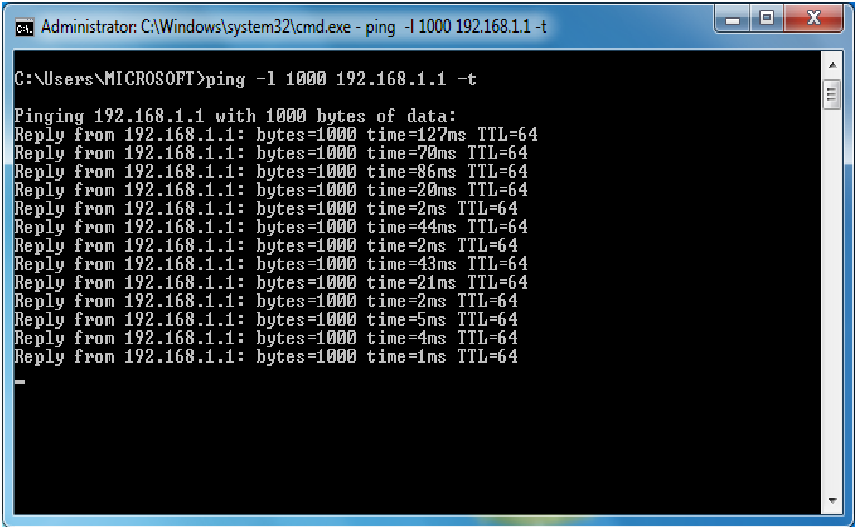
Более развернутую информацию об интернет-соединении можно получить при помощи программ Ping Plotter и WinMTR. Информация по их использованию для диагностики соединения с игрой представлена в следующей статье.
Анализ результатов выполнения программыНа графиках программы PingPlotter потери пакетов и высокая задержка (выше 300 мс) отображаются в виде вертикальных красных линий. Задержка более 60-70 мс также не очень хороша для игр такого жанра, как Warface.
Следует обращать внимание только на конечный узел (который расположен последним). Если на одном из промежуточных узлов трассировки (или на нескольких кроме последнего) наблюдается 100% потеря пакетов, это означает, что данный узел не отвечает на запросы программы Ping Plotter или WinMTR. Это не является проблемой. Если потерь на последующих узлах нет, это свидетельствует об отсутствии проблем с прохождением трафика. Если же потери не являются 100% и продолжаются на следующих узлах, это свидетельствует о проблемах линий локального или магистрального провайдера. Также на одном или нескольких промежуточных узлах может возрастать задержка соединения. Если на следующих узлах она снова падает, это не является проблемой и не влияет на игру, а свидетельствует о медленном ответе отдельного промежуточного узла, не влияющего на передачу пакетов дальше к серверу.
Также на одном или нескольких промежуточных узлах может возрастать задержка соединения. Если на следующих узлах она снова падает, это не является проблемой и не влияет на игру, а свидетельствует о медленном ответе отдельного промежуточного узла, не влияющего на передачу пакетов дальше к серверу.
Если потерь пакетов мало (одиночные красные линии, разбросанные по графику) и задержки небольшие (чёрные графики сетевых задержек держатся в основном в зелёной зоне), значит, проблемы с интернет-соединением отсутствуют.
Если на конечном узле наблюдается много частых красных линий, или они вообще сливаются в широкие красные полосы, или график задержек постоянно находится в красной зоне, проверьте, с какого узла начинаются потери пакетов или значительное повышение задержки соединения.
- Если потери пакетов начинаются с первого узла или программа ничего не показывает: красных линий мало, графики в «зелёной зоне», но «лаги» есть и пинг высокий, следует проверить, не загружено ли ваше интернет-соединение другими подключениями (загрузки файлов, программы видеосвязи, торренты, автообновления операционной системы или антивируса, другие устройства, подключенные к вашему роутеру по проводной связи или W-Fi).
 Желательно проверить компьютер на наличие вирусов, а роутер — на наличие «чужих» подключений по Wi-Fi (рекомендуется устанавливать сложный пароль Wi-Fi, скрывать идентификатор сети и использовать доступ устройств по «белому списку» для предотвращения этого).
Желательно проверить компьютер на наличие вирусов, а роутер — на наличие «чужих» подключений по Wi-Fi (рекомендуется устанавливать сложный пароль Wi-Fi, скрывать идентификатор сети и использовать доступ устройств по «белому списку» для предотвращения этого). - К игровому серверу относятся 1-2 последних узла, к вашему локальному провайдеру — первые узлы, все остальные — к магистральному интернет-провайдеру. К магистральному провайдеру обычно можно обратиться через локального провайдера, а не напрямую. Если потери пакетов или повышение «пинга» начинаются не на последних 1-2 узлах, обратитесь в службу поддержки своего интернет-провайдера (компания, предоставляющая вам доступ в интернет). Отправьте им отчет программы Ping Plotter или WinMTR, а также архив с диагностическими данными, собранными по следующей инструкции.
- Если потери пакетов или сильное повышение задержки соединения замечены только на 1-2 последних узлах, создайте запрос из соответствующей статьи Службы поддержки, описывающей проблему.
 К запросу приложите отчет программы Ping Plotter или WinMTR, а также архив с диагностическими файлами, собираемыми автоматически при создании запроса.
К запросу приложите отчет программы Ping Plotter или WinMTR, а также архив с диагностическими файлами, собираемыми автоматически при создании запроса.
Важно! Значение «пинга» зависит от интернет-провайдера (локального или магистрального). В обоих случаях на проблему может повлиять исключительно ваш локальный провайдер. Если он не может этого сделать, то единственным способом решить проблему является смена провайдера. В подавляющем большинстве случаев мы не можем влиять на значение «пинга» до игровых серверов. При возникновении проблем с игровыми серверами об этом публикуется новость на сайте игры.
Даже при хорошем интернет-соединении и низком времени отклика игрового сервера может случиться так, что попавший в цель выстрел засчитывается позже, чем должен. Это вызвано работой системы расчета попаданий и прогнозирования позиционирования со стороны сервера, работа над которой не прекращается. В настоящее время мы передаем данные разработчику, чтобы его специалисты могли продолжить исправлять возможные ошибки в работе этих систем.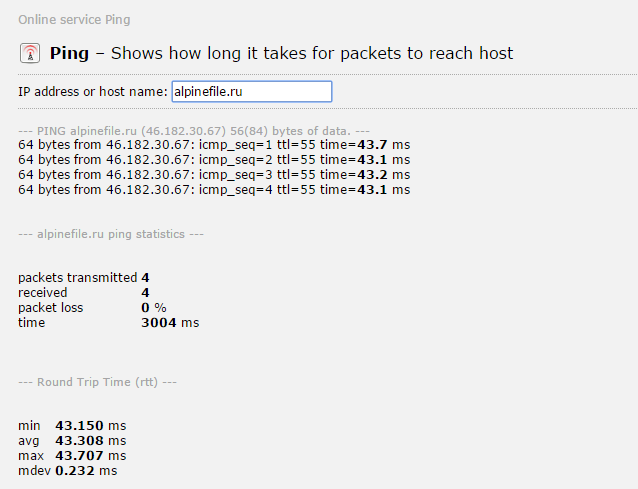
Если вам необходима дополнительная информация для предоставления интернет-провайдеру или ваша проблема является специфической, не описанной выше, подайте запрос в службу поддержки из данной статьи.
Как посмотреть пинг через диспетчер задач на windows 10
Содержание
- Можно ли на панели задач Windows 10 показать пинг?
- Просмотр пинга на панели задач
- Настройка PingoMeter
- Пинг оповещения
- Изменить адрес Ping
- Вывод
- Как проверить Ping в Windows
- Содержание
- Как использовать команду
- Дополнительная информация
- Заключение
- Как проверить Ping через командную строку на Windows 10 или Windows 7
- Командная строка в Windows 10 или Windows 7
- Проверка Ping через командную строку
- Результаты проверки Ping
- Как узнать свой пинг
- Что это такое: важные моменты
- Как определить пинг до сервера
- В играх
- Как уменьшить пинг: на что обратить внимание!
- 12 простых способов, как можно понизить пинг в играх на ОС Windows 10
- Как узнать свой пинг
- Как уменьшить пинг
- Обновление драйверов сетевой карты
- Изменить способ доставки обновлений в Windows 10
- Используйте Диспетчер задач, чтобы определить, какие приложения нагружают сеть
- Изменение настроек адаптера беспроводной сети
- Отключение Wi-Fi Sense
- Отключение функции отслеживания местоположения
- Проверка беспроводного сигнала
- Использование команды Netsh
- Отключение сторонних антивирусных программ и брандмауэра
- Изменение реестра
- Понижение пинга на Андроиде
- Смена интернет-провайдера или тарифа
- Видео
Можно ли на панели задач Windows 10 показать пинг?
Пинг — это небольшой, но невероятно важный компонент подключения к Интернету.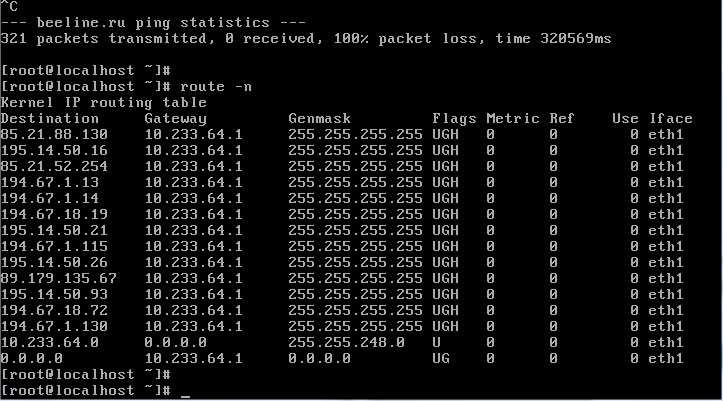 У вас может быть быстрое соединение и большая пропускная способность, но если ваш пинг высокий, у вас в конечном итоге будет плохой просмотр и абсолютно ужасный игровой процесс с онлайн-играми.
У вас может быть быстрое соединение и большая пропускная способность, но если ваш пинг высокий, у вас в конечном итоге будет плохой просмотр и абсолютно ужасный игровой процесс с онлайн-играми.
Пинг может меняться; он может быть низким или высоким в течение дня или даже в течение часа, и это указывает на нестабильное интернет-соединение (среди прочего). Вот как вы можете просмотреть живой пинг на панели задач в Windows 10.
Просмотр пинга на панели задач
Чтобы просмотреть пинг на панели задач, вам необходимо использовать приложение под названием PingoMeter. Это бесплатно и с открытым исходным кодом.
Настройка PingoMeter
PingoMeter просит пользователя установить максимальное значение ping, которое затем используется для определения хорошего, нормального и плохого ping.
Например, приложение по умолчанию устанавливает максимальный пинг равным 250. По этому значению мой пинг всегда был хорошим. Я уменьшил максимальное значение ping до 100. Мое соединение быстро показало, что оно меняет хороший, нормальный и плохой ping в течение нескольких секунд.
Чтобы получить еще более точное представление о пинге, вы можете изменить интервал обновления с 3000 мс на что-то меньшее. Минимальное значение, которое вы можете установить, составляет 50 мс.
Пинг оповещения
PingoMeter позволяет пользователям настраивать оповещения, когда ваше соединение истекло, соединение было потеряно, и когда оно было восстановлено.
Чтобы включить эти предупреждения;
Изменить адрес Ping
По умолчанию PingoMeter проверяет DNS-сервер Google на получение ответа, что вполне разумно. Если вы хотите использовать этот инструмент для отслеживания пинга для определенного IP-адреса, вы можете изменить адрес в настройках приложения.
Вывод
Ping имеет решающее значение для живых событий, например, прямой трансляции или онлайн-игры. Если вы просматриваете Интернет, т.е. посещаете только статические веб-сайты, высокий пинг не будет большой проблемой. Тем не менее, даже для обычного просмотра будет ограничение на то, насколько высок пинг может быть, прежде чем вы столкнетесь с проблемами.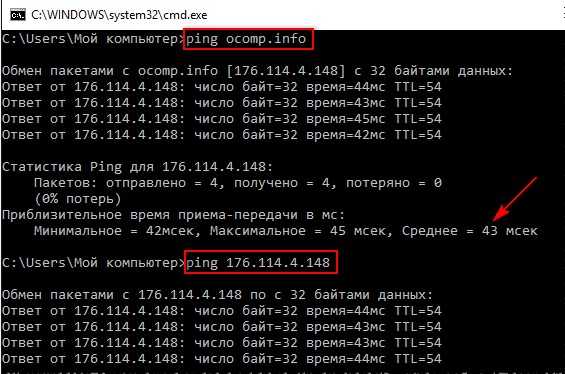
Источник
Как проверить Ping в Windows
Содержание
Packet Internet Grouper(акроним команды Ping) служит для проверки соединения с тем или иным сервером либо роутером. Обычно эта команда используется для выявления проблем соединения. Команда Ping позволяет проверить соединение и сделать выводы о необходимости устранения неисправностей. Потом уже придется думать о том, как понизить пинг и улучшить «коннект». Проверить качество соединения в Windows не составляет никакого труда. Сейчас мы в этом убедимся.
Как использовать команду
Первым делом нужно запустить командную строку Windows. Ее можно найти в меню «Пуск», вкладка «Все программы», подпункт «Стандартные». Ping Test запускается только в командной строке.
Чтобы не мучиться с поиском командной строки по всему «Пуску» можно выбрать пункт «Выполнить», ввести там три буквы «cmd», нажать Enter. Тут же откроется командная строка Windows.
Проверка пинга запускается ключом «ping имя сервера» (к примеру «mail. ru»). Команда ping имеет немалое количество дополнительных ключей, но это сейчас не столь важно. Эти ключи позволяют запускать программу проверки «коннекта» с определенными параметрами для некоторых экстраординарных случаев. Для просмотра помощи нужно ввести в строке «пинг», нажать Enter.
ru»). Команда ping имеет немалое количество дополнительных ключей, но это сейчас не столь важно. Эти ключи позволяют запускать программу проверки «коннекта» с определенными параметрами для некоторых экстраординарных случаев. Для просмотра помощи нужно ввести в строке «пинг», нажать Enter.
Для того чтобы проверить пинг роутера или модема потребуется в cmd ping вместо имени сервера ввести IP адрес вашего роутера. К примеру, 192.168.1.1. Адрес роутера можно посмотреть в свойствах подключения к сети. Если ваш протокол TCP IP использует автоматическую настройку адреса, то можно смело вводить «стандартный» 192.168.1.1. Итак, рассмотрим ситуацию, где нужно проверить пинг на примере сервера mail.ru. Команда «ping mail.ru» даст нам всю необходимую информацию. Окно командной строки при этом будет выглядеть примерно так.
Красным выделена текущая скорость передачи пакетов. Оптимальным временем передачи является значение 32-34 мс. Если время больше, значит с соединением что-то не так. Нужно искать причину и устранять ее. Cmd ping позволяет также проверить качество «коннекта» компьютера с роутером. Для этого вводим IP «192.168.1.1». Внимание, адрес роутера может отличаться!
Нужно искать причину и устранять ее. Cmd ping позволяет также проверить качество «коннекта» компьютера с роутером. Для этого вводим IP «192.168.1.1». Внимание, адрес роутера может отличаться!
Если на вашем экране отображается примерно то же, что на скриншоте выше, значит, проверка пинга завершена успешно, проблем не обнаружено. Ели вы видите что-то отличное от этого, то с вашим подключением что-то не так. Скорее всего, это проблема роутера, либо же сетевой карты компьютера. Придется поискать информацию о том, как понизить пинг.
Для поиска дополнительной информации по этому вопросу можно обратиться к консультантам нашего портала или воспользоваться поиском в сети интернет. О том, как проверить пинг есть немало информации. Весьма полезными могут оказаться обучающие видеоролики с YouTube.com.
Видео, расположенное исчерпывающе объясняет, как нужно использовать cmd ping.
А это видео еще более подробно описывает процесс проверки соединения на примере Windows 7.
С десятой версией Windows все несколько иначе. Там не нужно использовать командную строку, поскольку в составе системы имеется мощный терминал PowerShell. С его помощью все это можно осуществить еще быстрее и проще.
Заключение
Итак, теперь понятно, что программа ping представляет собой простой и мощный инструмент для проверки соединения. О том, как пользоваться cmd ping, было рассказано чуть выше. Ну а о способах устранения найденных неисправностей здесь ничего не сказано, поскольку это уже совсем другая история.
Источник
Как проверить Ping через командную строку на Windows 10 или Windows 7
Проверка Ping через командную строку Windows 10 или Windows 7 – это отличный способ проверить стабильность соединения с каким-либо сервером или наличия подключения к Интернету как такового. Поскольку страницы в браузере могут не загружаться по разным причинам и подобная проблема не всегда говорит об отсутствии доступа к Интернету.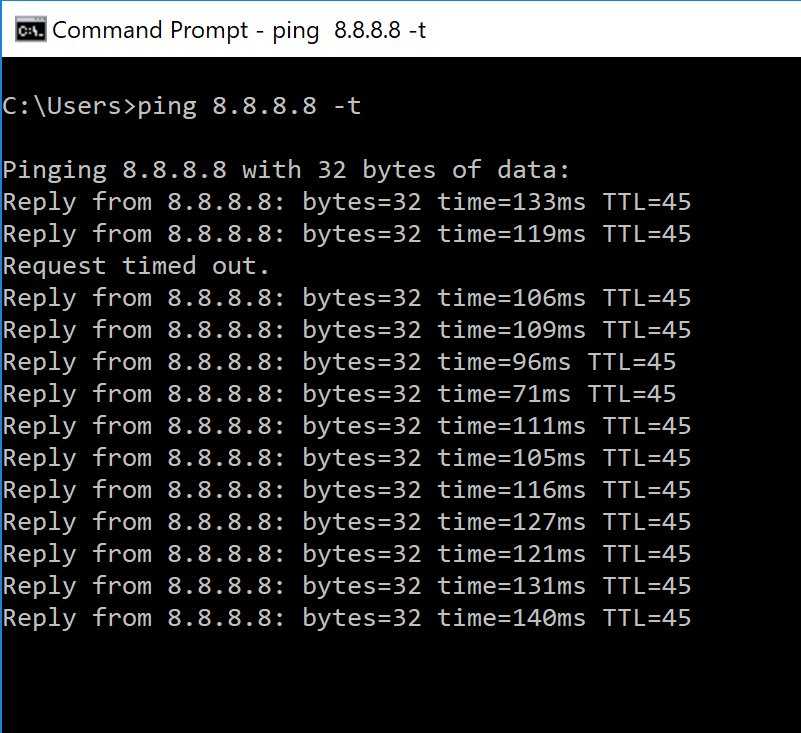
В данной статье мы расскажем, как проверить пинг через командную строку на Windows 10 или Windows 7, а также коротко рассмотрим результаты подобной проверки.
Командная строка в Windows 10 или Windows 7
Для запуска командной строки проще всего воспользоваться поиском в меню « Пуск ». Для этого откройте меню « Пуск », введите команду « cmd » и после выполнения поиска откройте программу « Командная строка ». При этом командную строку можно запускать как в обычном режиме, так и от имени администратора, это не принципиально.
На скриншотах внизу показано, как это выглядит в операционных системах Windows 10 и Windows 7.
Также командную строку можно запустить при помощи меню « Выполнить ». В этом случае нужно нажать комбинацию клавиш Win-R и в открывшемся меню ввести команду « cmd ».
Запуск через меню « Выполнить » работает, как в Windows 10, так и в Windows 7.
Проверка Ping через командную строку
После запуска командной строки можно приступать к проверке пинга. Проверка пинг работает абсолютно одинаково, как в Windows 7 и Windows 10, так и в остальных версиях этой операционной системы.
Проверка пинг работает абсолютно одинаково, как в Windows 7 и Windows 10, так и в остальных версиях этой операционной системы.
Для проверки нужно ввести в командную строку команду « ping » и через пробел указать IP-адрес или доменное имя, которое связано с данным IP-адресом. Например, если вы хотите проверить пинг до IP-адреса « 8.8.8.8 », то вам нужно выполнить следующую команду:
Аналогичным способом выполняется проверка пинга с указанием домена. Просто вводите команду « ping » и через пробел указываете домен. Например, если вы хотите проверить пинг до сервера « google.com », то вам нужно выполнить следующую команду:
Кроме этого, у команды « ping » есть и другие параметры. Для того чтобы получить справку введите в командную строку « ping /? ».
Но, большинство этих параметров вряд ли пригодятся обычному пользователю и ориентированы в первую очередь на системных администраторов.
Результаты проверки Ping
При выполнении проверки на пинг рядом с каждым отправленным пакетом отображается время его возврата в миллисекундах (мс).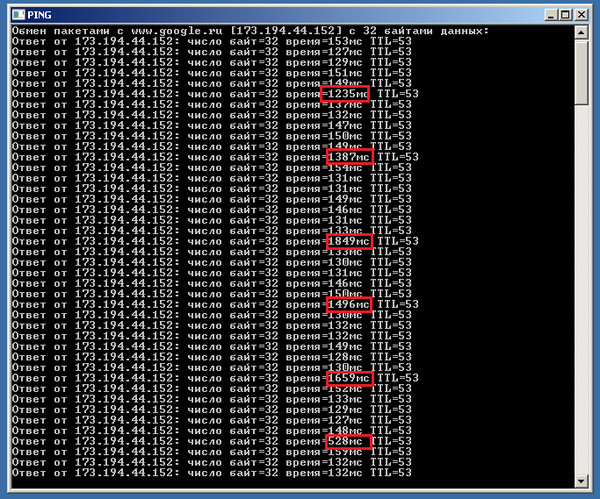 Это именно то, чтобы обычно называют « пингом ».
Это именно то, чтобы обычно называют « пингом ».
После завершения выполнения команды « ping » обязательно выводится статистика с результатами. Первая часть статистики отображает количество отправленных, полученных и потерянных пакетов. Если соединение хорошее, то количество отправленных и полученных пакетов будет одинаковым, а количество потерянных пакетов будет равно нулю.
Ниже статистика о времени приема и передачи пакетов в миллисекундах (мс) или пинг.
Здесь указывается минимальное, максимальное и среднее время передачи. При стабильном соединении эти значения не должны сильно отличаться друг от друга.
Источник
Подскажите, как можно понизить высокий пинг в игре World of Warcraft? Когда просто бегаешь и убиваешь мобов — то все нормально, но, когда начинаешь биться с другими людьми — игра долго отвечает на мои нажатия. Пинг колеблется от 200 до 300 мс.
Пробовал чистить Windows, оптимизировать, но всё равно не помогло.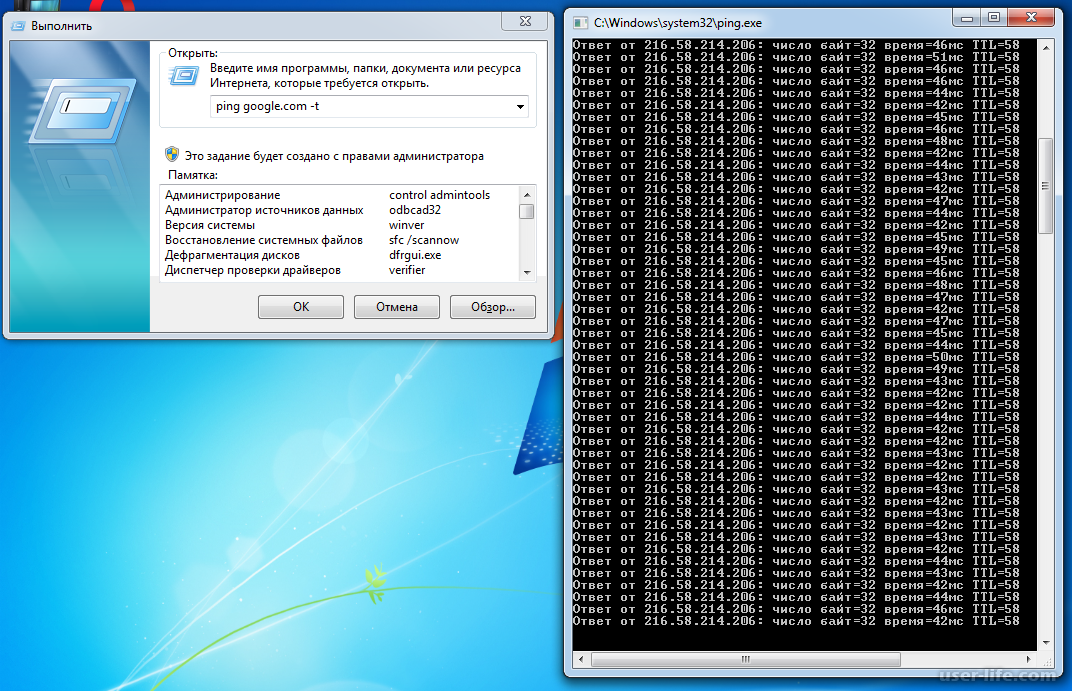 Можно ли еще что-то сделать?
Можно ли еще что-то сделать?
Всем всего доброго!
В общем-то, это всего лишь один вопрос из десятков. Все пользователи, кто играет в онлайн-игры: танки, WOW, Counter-Strike, и др., думаю, что не раз и не два сталкивались с лагами и задержками (то бишь пинг стал очень высоким) в процессе игры.
В этой статье приведу основные моменты, от чего зависит пинг, как его узнать, и как можно его понизить. Думаю, заметка будет интересна всем любителям сетевых игр.
Если вы хотите узнать свою реальную скорость интернета — см. эту заметку.
Как узнать свой пинг
Что это такое: важные моменты
Для начала, чтобы правильно все всё поняли, дам свое определение пингу (простое и лаконичное 👀).
Пинг — это время, затраченное на отправление «куска» данных с вашего компьютера на другой, и получение от него ответа.
Если совсем утрировать: если вы зададите какой-то вопрос человеку и получите у него ответ — то время от начала вопроса и до конца ответа на него — это и будет пинг.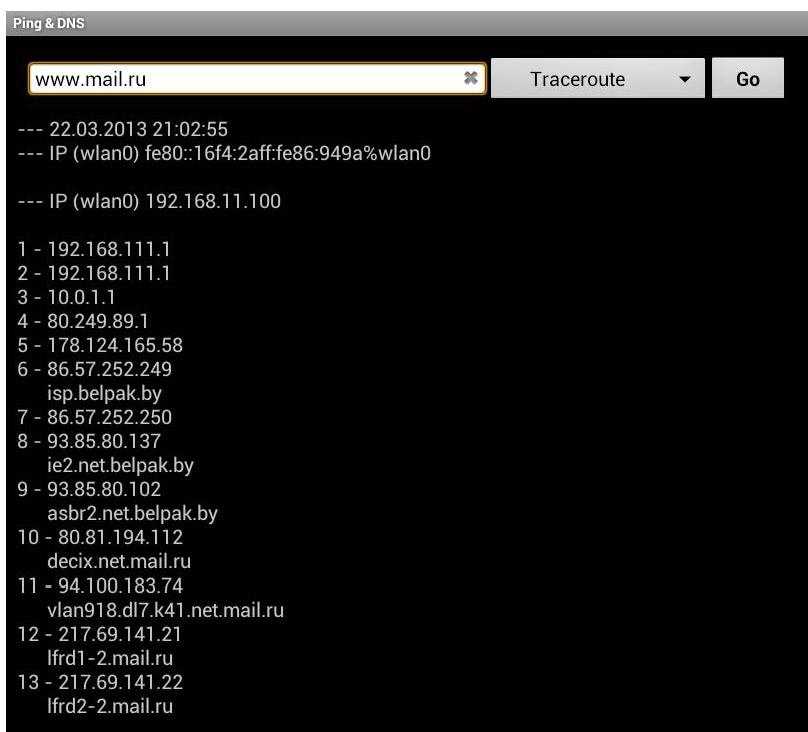
Измеряется пинг, обычно, в мили-секундах (мс или ms). В играх часто пишут на английском: Latency или Ping.
Разумеется, что чем выше пинг — тем хуже для вас: ваша реакция в игре будет оставлять лучшего, пока вы нажмете кнопку и она сработает — пройдет значительное время, а значит за него вас просто-напросто могут выиграть. Особенно, это заметно в активных играх, где нужна хорошая реакция.
Как определить пинг до сервера
Пинг — величина изменчивая в реальном времени, и к тому же к разным серверам она будет разная. Т.е. к одному серверу пинг может быть 100 мс, а к другому 500 мс.
Чаще всего, пинг требуется узнать к какому-то одному, двум серверам. Вряд ли вас интересует эта величина ко всем серверам без исключения.
Чтобы узнать пинг — вам потребуется IP-адрес сервера (либо его доменное имя, например, ocomp.info ).
Далее в командной строке напишите следующее:
В играх
👉 Что касается непосредственно игр — то в подавляющем большинстве онлайн-хитов эта величина показывается автоматически!
Если речь идет о «Контре» (Counter-Strike) — то пинг вообще показывается и при подключении к серверу, и непосредственно в самой игре. В общем-то, здесь не вижу никаких сложностей с его определением.
В общем-то, здесь не вижу никаких сложностей с его определением.
Counter Strike — пинг к серверам
Как уменьшить пинг: на что обратить внимание!
1) Интернет-провайдер
Огромное значение на качество интернет-подключения (в том числе и на пинг) — играет ваш Интернет-провайдер.
Бывает так, что у вашего соседа пинг в десятки раз ниже на том же сервере, на каком играете и вы — а разница лишь в провайдере услуг.
Поэтому, первый совет — попробуйте поинтересоваться у ваших знакомых, друзей, соседей — нет ли у них подобной проблемы, может быть даже попробовать на их ПК запустить нужную игру и сравнить величины задержек. Далее принять решение о смене провайдера.
👉 Кстати, лично знаю, что пара знакомых ребят «сидят» на более дорогих тарифах у не самых популярных Интернет-провайдеров только ради хорошей связи с несколькими игровыми серверами.
2) Вид подключения
В этом случае можно порекомендовать отключить роутер и подключить сетевой кабель напрямую к сетевой карте ПК и проверить, как будет идти игра.
Сетевой кабель напрямую к порту ноутбука
3) Удаленность сервера с игрой
Второй и также очень важный момент — где находится сервер с игрой: в вашей локальной сети, в вашем городе, в вашей стране, или вообще за рубежом?
Как правило, чем дальше сервер — тем выше будет пинг (но это правило, работает не всегда).
4) Скорость подключения, тариф
Есть такой миф, что, чем выше скорость подключения — тем ниже пинг! На самом деле это не совсем так.
Если скорости интернет-подключения будет недостаточно для передачи данных между тобой и игровым сервером — тогда так же появятся тормоза в игре, задержки и пр. Но они не связаны непосредственно с пингом — отсюда и идет путаница.
5) Загруженность интернет-канала
Если параллельно с игрой вы что-то скачиваете — то пинг может заметно упасть.
Многие, кстати, даже не догадываются, что их система Windows может скачивать обновления, uTorrent — раздает файлы, и иногда их также скачивают от вас другие пользователи, также посмотрите на другие ПК/ноутбуки (если у вас подключено к интернету несколько машин) и пр.
Как отключить обновления в Windows — см. заметку.
Чтобы проверить, какие приложения загружают сеть — откройте диспетчер задач (сочетание кнопок Ctrl+Shift+Esc) и посмотрите колонку «сеть» (отсортируйте по ней нагрузку).
👉 В помощь! Чем и какими программами нагружена моя сеть интернет, куда пропадает трафик? Ограничение скорости загрузки и отдачи для любой из программ
Важно!
Особенно, это бывает заметно в вечерние часы, когда все дома и нагрузка на сеть возрастает. Здесь уместны рекомендации, касающиеся Интернет-провайдера (см. п.1 выше).
6) Проблема с драйвером на сетевую карту
Например, на моем рабочем ноутбуке, после того как я снес драйвера, установленные Windows по умолчанию, и установил с сайта производителя устройства — скорость Wi-Fi подключения выросла в 1,5 раза!
Вообще, тема с драйверами достаточно обширна, ниже приведу пару ссылок на статьи, из которых вы узнаете, как правильно найти драйвера, и как их обновить.
7) Не загружен ли компьютер на 100% посторонними задачами?
Возможно, у вас тормозит онлайн-игра не из-за пинга, а из-за того, что, например, высокая нагрузка на процессор и он просто не успевает, зависает.
Подобное может наблюдаться и при высокой нагрузке на жесткий диск, ОЗУ. Всё это подробно я разобрал в статье про тормоза компьютера, и рекомендую с ней ознакомиться для диагностики и оптимизации работы вашей ОС Windows.
8) Настройка планировщика пакетов (тонкая настройка Windows 1)
Планировщик пакетов QoS (или диспетчер пакетов QoS) по молчанию резервирует определенную долю интернет-канала для обновлений операционной системы, отправки статистики, электронной почты и т.д., и т.п.
Порой эта резервация доходит до 10-20% от пропускной способности канала, что согласитесь, не мало?! Поэтому, логично, что ее необходимо отключить.
Резервируемая пропускная способность
8. 1) Установка скрипта Leatrix Latency Fix (тонкая настройка Windows 2)
1) Установка скрипта Leatrix Latency Fix (тонкая настройка Windows 2)
Это скрипт (кстати, его написал фан игры World of Warcraft) призван убрать задержку ответа системы на обработку пакетов (в Windows по умолчанию это работает не так!). В итоге подтверждение отсылается сразу, чем несколько уменьшается задержка.
После того, как загрузите скрипт, извлеките архив и запустите исполняемый файл (потребуются права администратора).
Далее посмотрите, что у вас будет написано в окне:
9) Брандмауэр и антивирусы
Еще один момент на котором бы хотелось заострить внимание — это работа антивируса и брандмауэра (часто они объединены в одну защитную программу, называемую антивирусом).
По умолчанию, брандмауэр недоверчиво относится к незнакомым его программам и, по умолчанию, спрашивает вас, давать ли доступ к сети той или иной программе.
Отключение антивируса Avast на 1 час
Все эти проверки часто сказываются на работе игр.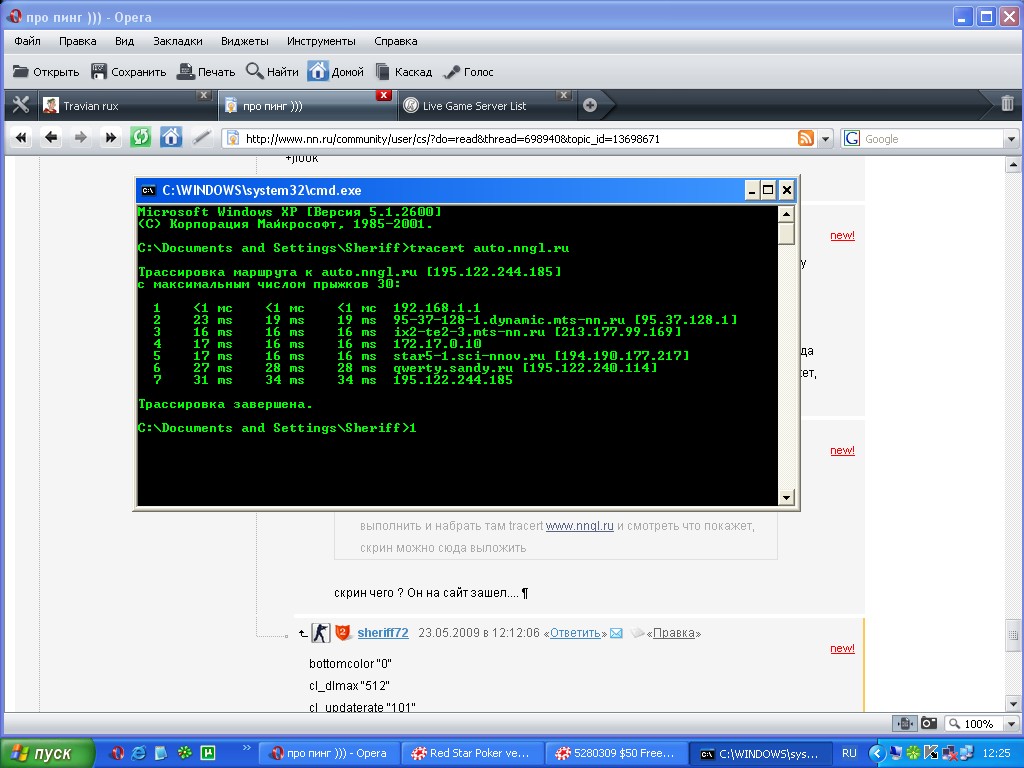 Рекомендую: либо внести игру в список доверенных приложений, либо на время игры отключать брандмауэр (да и антивирус). Благо, что на многих современных антивирусах уже есть игровой режим.
Рекомендую: либо внести игру в список доверенных приложений, либо на время игры отключать брандмауэр (да и антивирус). Благо, что на многих современных антивирусах уже есть игровой режим.
10) Установка спец. утилит, повышающих приоритет игр
Благодаря этому, удается не только снизить несколько пинг, но и ускорить работу самой игры. О таких утилитах я рассказывал в одной из своих прошлых статей, ссылка ниже 👇.
Надеюсь, после принятия комплекса мер — пинг ваш станет ниже.
Источник
12 простых способов, как можно понизить пинг в играх на ОС Windows 10
Если во время онлайн-игры наблюдаются задержки или рывки, то причина этого, как правило, высокий пинг. Существует несколько факторов, влияющих на пинг. Это может быть ваше интернет-соединение, «железо» компьютера, настройки игры или некоторые другие факторы. Итак, как понизить высокий пинг в онлайн-играх на ОС Windows 10, чтобы избавится от лагов и играть с удовольствием?
Как узнать свой пинг
Практически в каждой онлайн-игре можно узнать свои пинг буквально одним нажатием клавиши. Например, в «CS:GO» это делается кнопкой Tab, рядом с никами отображается пинг всех игроков.
Например, в «CS:GO» это делается кнопкой Tab, рядом с никами отображается пинг всех игроков.
Но если в игре нет способа проверки пинга, то сделать это можно вручную. Для этого:
Как уменьшить пинг
Чтобы исправить высокий пинг в онлайн-играх, можно воспользоваться следующими 12 различными методами. Вы можете попробовать эти способы в соответствии с релевантностью, поскольку техника действий различается, и не каждому подойдет или поможет только один метод.
Обновление драйверов сетевой карты
После установки новой сетевой карты в ПК может потребоваться установить или обновить драйвер. Как правило, компакт-диск с программным обеспечением драйвера обычно поставляется вместе с новым оборудованием.
Но если нет либо компакт-диска, либо дисковода, то провести установку можно через Диспетчер задач. Делается это следующим образом:
Также драйвер можно скачать с интернета. Для этого зайдите на веб-сайт разработчика сетевой карты и скачайте последнюю версию драйвера. Только будьте внимательны, скачивать нужно в соответствии с разрядностью своей ОС. Например, если у вас Windows 10 64-bit, то, соответственно, понадобится 64-битная версия драйвера.
Только будьте внимательны, скачивать нужно в соответствии с разрядностью своей ОС. Например, если у вас Windows 10 64-bit, то, соответственно, понадобится 64-битная версия драйвера.
Изменить способ доставки обновлений в Windows 10
Если соединение работает стабильно, но затем резко повышается пинг – это может быть связано со скачиванием обновлений для Windows 10. Оно начинает загружаться, соответственно, повышается нагрузка на соединение. Чтобы исправить это и улучшить скорость, нужно:
Используйте Диспетчер задач, чтобы определить, какие приложения нагружают сеть
Зачастую именно фоновые приложения, такие как браузер, игровой лаунчер или торрент-программы, создают серьезную нагрузку на сеть. Чтобы узнать, какая именно программа потребляет большой процент пропускной способности и уменьшает скорость:
Не беспокойтесь, важный системный процесс таким образом отключить не получится, поэтому на работу ОС это никак не повлияет.
Изменение настроек адаптера беспроводной сети
Можно понизить пинг в играх, изменив свой DNS. Например, DNS-сервер от Google – один из самых быстрых и доступных DNS-серверов. Используйте DNS Google, введя 8.8.8.8 в качестве предпочтительного DNS-сервера и 8.8.4.4 в качестве альтернативного.
Например, DNS-сервер от Google – один из самых быстрых и доступных DNS-серверов. Используйте DNS Google, введя 8.8.8.8 в качестве предпочтительного DNS-сервера и 8.8.4.4 в качестве альтернативного.
Чтобы изменить DNS:
Отключение Wi-Fi Sense
Wi-Fi Sense – это функция в Windows 10, избавляющая от необходимости вручную подключать устройство к точке доступа Wi-Fi, которое связано с вашими контактами из Facebook, Skype и Outlook. Wi-Fi Sense делает это, делясь зашифрованными ключами доступа, которые контакты используют для подключения к беспроводным сетям. Это позволяет вам не вводить пароль от Wi-Fi, если устройство вашего друга уже подключено к точке доступа.
Wi-Fi Sense включен в Windows 10 по умолчанию. Использование этой функции может вызвать проблемы с безопасностью и создать дополнительную нагрузку на сеть. Чтобы отключить Wi-Fi Sense в Windows 10:
Отключение функции отслеживания местоположения
Отслеживание местоположения включено по умолчанию в Windows 10.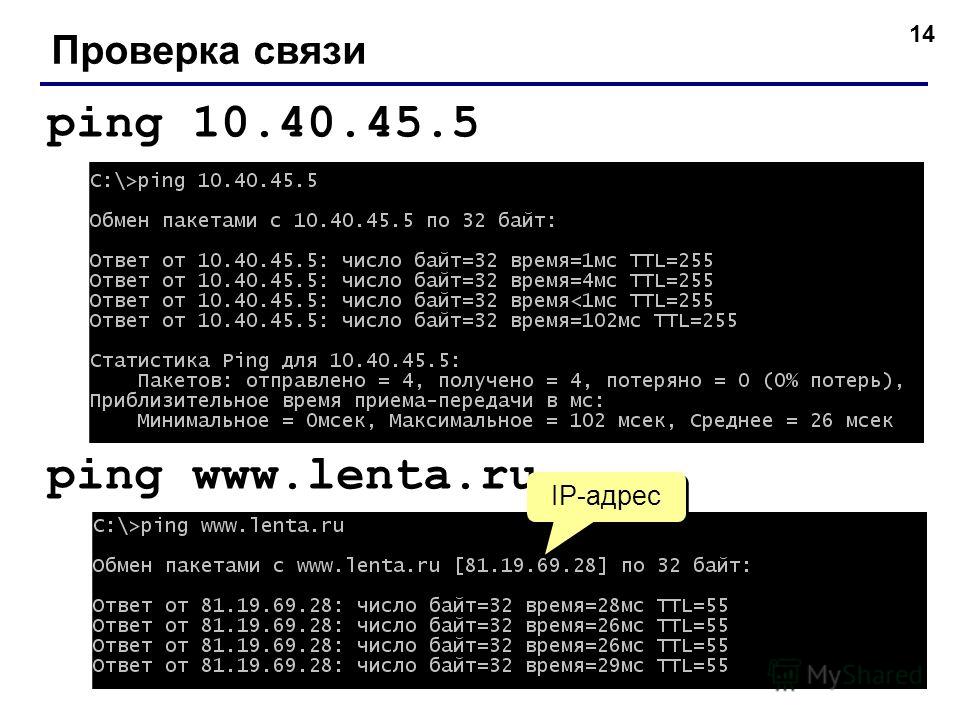 Функция, в основном, предназначена для того, чтобы карты и другие приложения, связанные с местоположением, предлагали вам магазины, рестораны и другие рекомендации, основанные на вашем местонахождении.
Функция, в основном, предназначена для того, чтобы карты и другие приложения, связанные с местоположением, предлагали вам магазины, рестораны и другие рекомендации, основанные на вашем местонахождении.
Данная функция отнимает небольшой процент скорости сети, поэтому ее также стоит отключить. Делается это так:
Это полностью отключит службы определения местоположения на вашем компьютере с Windows 10.
Проверка беспроводного сигнала
Многие путают силу сигнала Wi-Fi и скорость. Но на деле это разные параметры.
В то время как скорость Wi-Fi – это пропускная способность, которую дает интернет-провайдер, сила Wi-Fi зависит от оборудования, подключенного к сети, и от других физических атрибутов, например, расстояния устройства от точки доступа. То есть даже если у вас высокоскоростной интернет, если уровень сигнала Wi-Fi низкий, то пинг неизбежно будет высоким.
Несколько факторов могут повлиять на надежность и силу сигнала Wi-Fi. Как уже упоминалось выше, если устройство слишком далеко от точки доступа, то сигнал будет слабее. Также плотные материалы, такие как бетонная стена или металлические шкафы, могут блокировать сигнал.
Также плотные материалы, такие как бетонная стена или металлические шкафы, могут блокировать сигнал.
Итак, как проверяют силу беспроводного сигнала Wi-Fi? Во-первых, есть простой способ. Будь то смартфон, ноутбук или настольный компьютер, каждое устройство с поддержкой беспроводного интернета показывает уровень сигнала подключения Wi-Fi; вы можете посмотреть на него, чтобы увидеть силу покрытия. Например, на компьютере просто посмотрите на нижнюю правую часть экрана. Вы увидите три вертикальных полосы – каждая полоса указывает на уровень сигнала беспроводной сети. Если все три линии видны, значит, сигнал поступает без каких-либо помех, с максимальной мощностью.
Однако, если вы хотите провести точный и глубокий анализ мощности вашего Wi-Fi, вам понадобится приложение для проверки уровня сигнала беспроводной сети. Например, можно воспользоваться приложением NetSpot:
После сканирования программа выводит информацию о каждой доступной сети, скорости передачи, провайдере, типе безопасности, полосе частот и другие полезные данные. Эта информация подскажет, какие именно имеются проблемы с подключением.
Эта информация подскажет, какие именно имеются проблемы с подключением.
Использование команды Netsh
Любой, кто работает с сетевыми конфигурациями Windows, рано или поздно столкнется с сетевой оболочкой (Netsh). Эта программа позволяет администрировать и настраивать параметры локальной и удаленной сети.
Диапазон возможностей включает в себя настройки брандмауэра Windows и управление локальной сетью/WLAN, а также конфигурацией IP-адреса и сервера. Кроме того, сетевая инфраструктура также может быть защищена от внешних атак. С помощью инструмента командной строки можно диагностировать проблемы и исправлять неполадки сети. Большим преимуществом Netsh является то, что связанные с сетью задачи администрирования могут выполняться быстро и удобно, а также могут быть автоматизированы с помощью скриптов.
Служебная программа Netsh предоставляет обширный синтаксис команд. Если вы хотите выполнить определенные задачи, вам необходимо ознакомиться с конкретной структурой сетевой оболочки.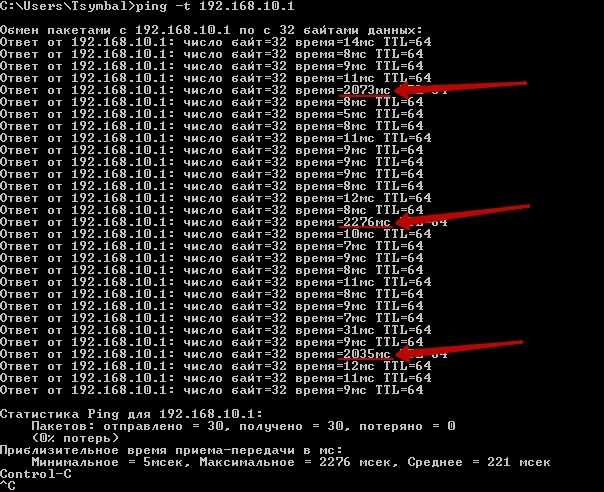 Структура сервисной программы основана на контекстах, представляющих различные уровни администрирования. Каждый контекст включает в себя определенную сетевую функциональность (например, конфигурацию IP, локальной сети и брандмауэра). Программа использует файлы библиотеки динамических ссылок (DLL) для контекстно-связанного взаимодействия с другими компонентами Windows. Например, Netsh использует Dhcpmon для изменения и управления настройками DHCP.
Структура сервисной программы основана на контекстах, представляющих различные уровни администрирования. Каждый контекст включает в себя определенную сетевую функциональность (например, конфигурацию IP, локальной сети и брандмауэра). Программа использует файлы библиотеки динамических ссылок (DLL) для контекстно-связанного взаимодействия с другими компонентами Windows. Например, Netsh использует Dhcpmon для изменения и управления настройками DHCP.
Отключение сторонних антивирусных программ и брандмауэра
Если на ПК активно антивирусное программное обеспечение или брандмауэр, лучше всего внести онлайн-игру в белый список, чтобы уменьшить пинг. Если онлайн-игра находится не в белом списке, то передача данных между компьютером и игровым сервером будет контролироваться антивирусом, а также брандмауэром. Это, в свою очередь, увеличивает пинг. Белый список означает, что передача данных обойдет антивирус и брандмауэр.
Изменение реестра
Далее представлен один из методов оптимизации интернет-соединения, который также может понизить пинг в играх.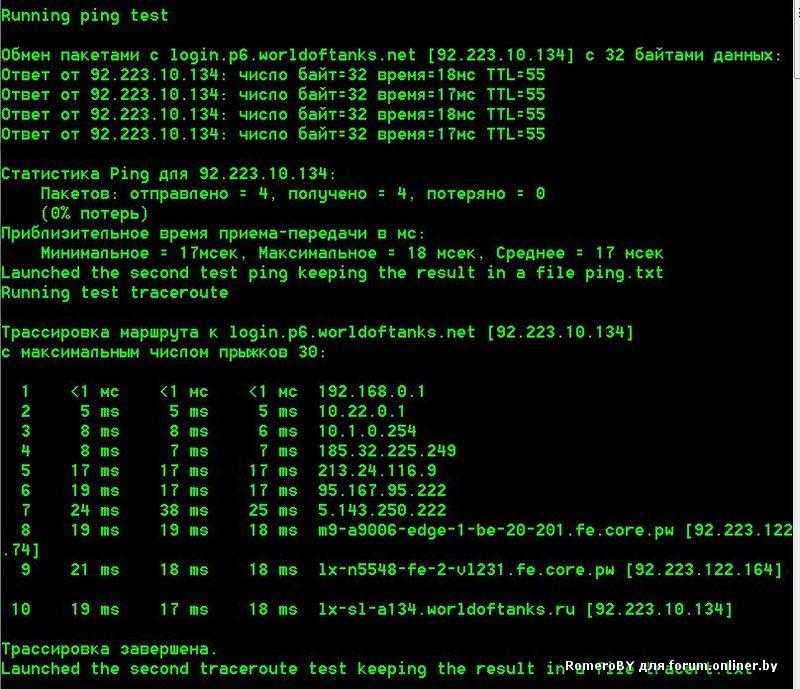 Заключается он в редактировании параметров реестра. Важно отметить, что перед изменением стоит сохранить исходные параметры.
Заключается он в редактировании параметров реестра. Важно отметить, что перед изменением стоит сохранить исходные параметры.
Понижение пинга на Андроиде
Онлайн-игры есть не только на ПК, но и на смартфонах Android. Геймеры там также испытывают проблему с повышением пинга во время игры. Поэтому вот несколько советов, которые помогут повысить производительность сети для смартфонов Андроид.
Самое главное – вы должны иметь стабильное, высокоскоростное подключение к интернету. Но бывают моменты, когда даже при хорошем интернете все еще сохраняется высокий пинг. В таком случае убедитесь, что:
Уменьшить пинг на Android можно с помощью сторонних приложений, таких как Mobile Gaming Ping. Но имейте в виду, что эти приложения делают то же самое, что и упомянутые выше советы. Как правило, они просто закрывают все фоновые приложения, чтобы уменьшить нагрузку на сеть.
Смена интернет-провайдера или тарифа
Если вам не удалось понизить пинг вышеперечисленными способами, значит, проблема возникла из-за скорости интернета.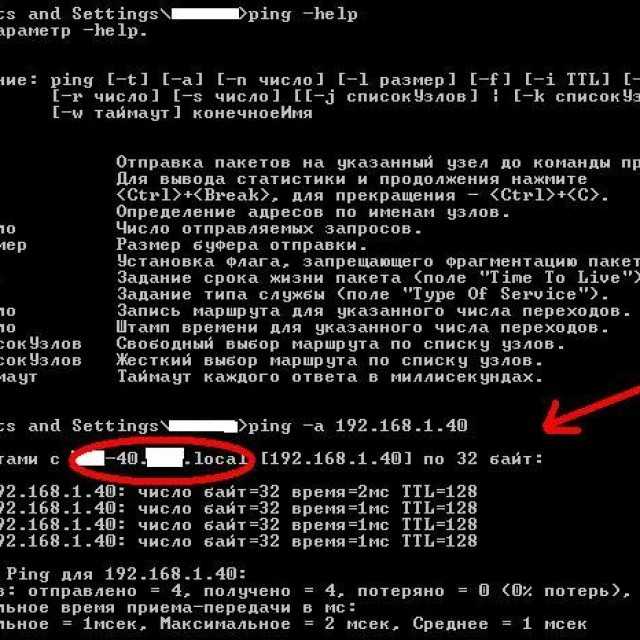 Но не спешите тут же менять провайдера, для начала посмотрите, какие тарифы предлагает текущий оператор. Возможно, за небольшую доплату удастся подключиться к более скоростному интернету, без необходимости разрывать и заключать новые договора со сторонними компаниями.
Но не спешите тут же менять провайдера, для начала посмотрите, какие тарифы предлагает текущий оператор. Возможно, за небольшую доплату удастся подключиться к более скоростному интернету, без необходимости разрывать и заключать новые договора со сторонними компаниями.
Также важно проверить, какие тарифы предлагают другие интернет-провайдеры. Возможно, вам удастся найти более выгодный тариф, с лучшим соотношением цены/скорости.
Источник
Видео
Как проверить пинг на компьютере: пинг через cmd
Урок 09 — Диспетчер задач | Компьютерные курсы 2020 (Windows 10)
Как открыть диспетчер задач в Windows 10?
Отключение для игр устройств Windows через диспетчер устройств
РЕШЕНИЕ.системные прерывания, процессор 100{45a235b406a91867cb23f552a8a1e13a6fde2d0f1e0b2244a7f05b50c91d5cbd}, майнер вирус.
Как посмотреть количество ЯДЕР и ПОТОКОВ центрального процессора в Windows 10 через диспетчер задач?
Как проверить пинг?
Как открыть диспетчер устройств Windows 10
Команда Ping или проверка работоспособности сети
высокий пинг windows 10
Ping Test – Online проверка пинга
Сервис для ping-test предоставляет возможность быстро проверить состояние пинга на подключении к интернету. Высокий пинг может появляться даже при большой скорости загрузки и выгрузки данных.
Высокий пинг может появляться даже при большой скорости загрузки и выгрузки данных.
Пинг может повлиять на качество интернета не меньше, чем показатели загрузки данных. При долгом обмене информацией между устройством пользователя и серверами сервисов действия пользователя будут замечаться и отображаться через значительный промежуток времени. Это неприятно и при использовании обычного браузера, и в онлайн играх, программах. Особенно остро пинг ощущается в играх, где каждая секунда на счету и важна скорость реакции.
Что такое Ping
Ping – это время, необходимое пакетам данных для пересылки на устройство пользователя и на внешний сервер. Пинг измеряется в миллисекундах. Чем выше этот показатель, тем больше времени нужно информации для оборота между устройствами и серверами.
Если пинг тест показывает высокое значение, пользователь будет наблюдать задержки при обмене информацией. Например, нажатие кнопки будет сопровождаться паузой до момента, когда программа или сайт отреагируют на это нажатие. Пользоваться интернетом в таких условиях достаточно трудно.
Пользоваться интернетом в таких условиях достаточно трудно.
Как проверить пинг
Проверка пинга на компьютерах и ноутбуках возможна с помощью командной строки или специальных сервисов. Пользоваться командной строкой на разных операционных системах умеют не все пользователи.
Проще перейти на сайт SPEEDTEST.kz и запустить тестирование пинга:
- Запустить браузер на устройстве, закрыть все вкладки, кроме одной;
- Открыть сайт SPEEDTEST.kz и дать ему загрузиться полностью;
- Закрыть лишние программы и приложения, подключенные к интернету;
- Запустить проверку с помощью кнопки «Начать тестирование»;
- Дождаться завершения теста ping-online.
Сервис выдает 4 типа результатов. Помимо пинга, важно обращать внимание на остальные тоже. Пинг тесно связан со значением задержки. Оба параметра измеряются в миллисекундах, но задержка показывает только время, необходимое для отправки данных с устройства на сервер. Пинг отражает полный цикл и его значение будет выше. Загрузка и выгрузка показывают актуальную скорость сети, количество Мбит информации, которые перемещаются на сервера и устройства за 1 секунду.
Загрузка и выгрузка показывают актуальную скорость сети, количество Мбит информации, которые перемещаются на сервера и устройства за 1 секунду.
Проверка через командную строку
Измерить пинг можно без использования сторонних сервисов. Проверка дает точные результаты, но будет проходить немного дольше, чем с помощью специальных инструментов – сайтов, программ.
Алгоритм проверки:
- Вызвать командную строку. На всех версиях Windows она вызывается сочетанием клавиш Win+R или в меню «Пуск». Через «Пуск» можно вызвать строку от имени администратора, если на устройстве стоят ограничения в правах. В окошке после нажатия сочетания клавиш нужно ввести команду «cmd», она откроет строку.
- Появится окно с черным фоном и курсором для печати. Здесь нужно ввести команду «ping ___». Вместо нижнего подчеркивания необходимо ввести свой IP-адрес или адрес сайта, если проверка ведется для конкретного сервера. Свой IP можно посмотреть в настройках подключения к интернету.

- Нажать клавишу ввода и дождаться, пока программа проверит подключение.
По завершении проверки пользователю предоставляется 4 вида данных: минимальное и максимальное время передачи данных, среднее значение, количество потерянных пакетов. Пакеты данных теряются при высокой задержке, низкой скорости интернета или разрывах соединения. Система будет проверять пинг в течение 2-5 минут, в зависимости от мощности компьютера.
Оптимальный пинг
В отношении задержки действует правило – чем меньше значение, тем лучше. Для некоторых онлайн игр комфортная задержка составляет всего 1-2 миллисекунды.
Показатели держатся в диапазонах:
- До 45 мс. Идеальные значения, при которых пользоваться любыми программами, сервисами, сайтами удобно.
- 45-120 мс. Будут ощущаться задержки при ответе серверов на нажатия клавиш, ввод информации, другие изменения.
- 120 мс и больше. Значение свидетельствует о серьезных проблемах с интернет соединением. Использование программного обеспечения с трафиком будет неудобным.

Негативные факторы, влияющие на Ping
На задержки передачи информации по сети влияют 3 стороны:
- Провайдер. Даже на скоростных тарифах пользователи могут наблюдать, как сеть пингует. Проблема может лежать на стороне провайдера при технических неполадках, неправильной настройке подключения на оборудовании клиента. Рекомендуется обратиться к поставщику услуги за разъяснениями и устранением проблемы.
- Сервера. Информация с сайтов, игр и программ располагается на специальных серверах. ПО может пинговать из-за удаленности от этих серверов или технических неисправностях в их работе. Рекомендуется узнать, где расположены сервера и подключиться через VPN с близкой локализацией к ним. Пинг уменьшится.
- Внешние и внутренние факторы. На уровень задержки часто влияют драйвера, настройки подключения к интернету, заражение вирусами или поломка сетевой карты. Необходимо досконально проверить состояние ПК, обновить драйвера, протестировать комплектующие на работоспособность.

После выявления и устранения проблемы, повлекшей длительную задержку, пользователь сможет пользоваться интернетом в комфортном режиме. Сервис SPEEDTEST.kz также предлагает проверку скорости соединения на всех провайдерах Казахстана.
Ping Test проверить мой пинг
быстро точный
или начать ТЕСТ СКОРОСТИ
получить CSV: данные таблицы
Ping Test — быстрый и точный инструмент для проверки качества
измерения интернет-соединения. Он проверяет
задержки в миллисекундах между вашим компьютером и удаленным сервером селектора. Значение пинга сильно
зависит от расстояния до сервера —
чем больше расстояние, тем выше значение пинга. Ваше соединение стабильно, если график похож на
прямая горизонтальная линия.
Загрузить результаты в CSV файл после теста.
Как работает проверка связи?
Ping Test — это простой инструмент, который измеряет не только скорость загрузки и выгрузки вашего
Интернет
соединение, как и многие сайты Speed Test, но также измеряет задержку.
Что это значит? Результат задержки эквивалентен результату команды ping. На практике это показывает, насколько
время, которое должно пройти пакет
маршрут от вашего компьютера до сервера и обратно. Вы, вероятно, видели свой пинг много раз, когда вы были
играть в онлайн игры
(например, Counter-Strike: Global Offensive или World of Warcraft). Однако инструмент ping-test.net лучше стандартного
команда пинга,
потому что ping-test.net измеряет задержку для маленьких и больших пакетов. Может случиться так, что большие пакеты
фрагментированы в сети вашего провайдера.
В этом случае задержка для больших пакетов будет выше, чем для маленьких. Стандартная команда ping не будет
показать вам эту разницу.
Стандартная команда ping не будет
показать вам эту разницу.
Небольшая задержка (т.е. так называемый пинг) важна не только для онлайн-игр. Большая задержка снижает и качество VoIP (передача голоса по IP) и видеозвонки (например, Skype). В крайних случаях большой пинг может также замедлить время отклика веб-страниц и других онлайн-сервисы.
Результат ping-теста сильно зависит от количества узлов на пути между вашим компьютером и сервером. Эти узлы называются маршрутизаторами и отвечают за передачу пакетов с исходного IP-адреса на целевой IP-адрес. Каждый пакет должен быть обработан маршрутизатором, и эта операция занимает некоторое время. Также пинг увеличивается за счет задержки представленный физическим связь между двумя маршрутизаторами. Поэтому большая задержка видна в случае межконтинентальных соединений, где очень используются длинные оптоволоконные каналы.
Высокие значения ping также могут наблюдаться в случае перегрузки маршрутизаторов, ссылок или серверов. Все элементы сети используют
FIFO (первым пришел, первым ушел)
очередь, т.е. все полученные пакеты сохраняются в буфере, а самый старый пакет обрабатывается как первый.
перегрузка происходит, когда маршрутизатор
либо сервер не может вовремя обработать все пакеты из-за ограничений скорости или ресурсов. В этом случае
пакет хранится в буфере
в течение более длительного времени.
Все элементы сети используют
FIFO (первым пришел, первым ушел)
очередь, т.е. все полученные пакеты сохраняются в буфере, а самый старый пакет обрабатывается как первый.
перегрузка происходит, когда маршрутизатор
либо сервер не может вовремя обработать все пакеты из-за ограничений скорости или ресурсов. В этом случае
пакет хранится в буфере
в течение более длительного времени.
Статьи базы знаний
Что такое ping
Заголовок ping — это один из самых популярных и наиболее полезных инструментов, используемых для диагностики сетевых подключений на основе протокола TCP/IP. Его реализацию можно встретить практически во всех операционных системах, поддерживающих указанный выше протокол. Подробнее…
Что такое DSL
Понятие DSL (цифровая абонентская линия) скрывает в себе семейство технологий, позволяющих передавать цифровые данные с максимальной пропускной способностью до 40 Мбит/с, с использованием классического аналогового телефона. линии. Подробнее…
линии. Подробнее…
Что такое GPRS
GPRS — технология беспроводной передачи данных, используемая в мобильной связи, основанная на пакетном методе. Основным фундаментальным допущением GPRS является разделение передаваемых данных на отдельные пакеты вместо использовавшегося до сих пор метода непрерывной передачи. Подробнее…
Что такое ICMP
ICMP (Internet Control Message Protocol) — это один из протоколов сетевого уровня ISO/OSI. Его задачей является выполнение функции контроля правильности работы сети. С помощью ICMP можно отправлять различного рода низкоуровневые сообщения об обнаруженных аномалиях во время сетевых подключений. Подробнее…
Что такое задержка
«Задержка» — это общий термин, означающий, особенно в широко понимаемых компьютерных системах, все виды задержки во время выполнения данной операции. Что касается более подробной информации, а именно компьютерных сетей, «задержка» определяется как все виды остановок или задержек, которые возникают во время передачи пакетов данных, а также при обработке полученных пакетов или данных, подготовленных для отправки. Подробнее…
Подробнее…
Что такое ADSL?
ADSL (Асимметричная цифровая абонентская линия) — технология из семейства xDSL, служащая для обеспечения доступа к телекомпьютерным линиям, а чаще всего — к сети Интернет. Подробнее…
Что такое vDSL?
VDSL (очень высокоскоростная цифровая абонентская линия) относится к семейству технологий xDSL. В основном используется для цифровых абонентских линий, в которых требуется очень высокая скорость передачи. Подробнее…
Волоконная оптика
Некоторая среда передачи носит разговорное название волоконной оптики. Они используют световой сигнал (не, например, электромагнитные импульсы) для передачи информации. Подробнее…
Что такое WiMAX
Название WiMax определяет одну из технологий беспроводного доступа к телеинформационным сетям, а на практике – просто к Интернету. Подробнее…
Новости Ping Test
T-Mobile верит в 5G на всех частотах
Большинство людей предполагают, что базовые станции 5G будут иметь небольшой радиус действия, что потребует их плотной установки. Американское отделение T-Mobile знает другое решение этой проблемы. Он заключается в использовании сети 600 MHz co… Подробнее…
Американское отделение T-Mobile знает другое решение этой проблемы. Он заключается в использовании сети 600 MHz co… Подробнее…
Ericsson и T-Mobile протестировали радиоканал 40 Гбит/с
Базовые станции подключены к транзитной сети по оптоволокну или по радиоканалу. Какие лучше? Ericsson и немецкое отделение T-Mobile считают, что обе технологии одинаково хороши. Недавно им удалось… Читать дальше…
DICE банит Battlefield V за крайне низкую графическую детализацию
Игроки всегда комбинировали, как сделать многопользовательские игры проще. В сети можно найти множество советов, как настроить ту или иную игру для лучшего результата. Однако некоторые игроки Battlefield V зашли слишком далеко, и у них… Подробнее…
NETGEAR Nighthawk 5G по цене $499
Мы все ждем презентации первых 5G-смартфонов. Поэтому мы случайно забываем, что первыми устройствами, которые позволят нам использовать новую технологию, станут Wi-Fi-роутеры с 5G-модемами. Одним из них является NETGEAR… Подробнее…
Одним из них является NETGEAR… Подробнее…
Black Mirror: Bandersnatch не работает на самых популярных устройствах Netflix
Ведь я часто слежу за новостями, что нового Netflix предлагает новым пользователям. Недавно в библиотеку также был добавлен «особый» эпизод сериала «Черное зеркало». Как это получилось? Первые шаги по его запуску были проведены… Подробнее…
Qualcomm заставила запретить продажу iPhone в Германии
Qualcomm продолжает свой патентный крестовый поход против Apple. На этот раз дело касается спора, который рассматривал суд в Мюнхене. Qualcomm обвинила Apple в нарушении патентных прав и доказала свою правоту немецкому правосудию… Подробнее…
Американский оператор рекламирует LTE-Advanced как сеть «5G E»
Я рассчитывал на то, что операторы не поддадутся на искушение отделов маркетинга и не начнут рекламировать сети LTE Advanced Pro как 5G Ready, 5G Evolution или Pre 5G. К сожалению, один из амер… Подробнее. ..
..
Apple бесплатно заменяет экраны в iPhone X
Apple опубликовала сообщение, информирующее о запуске программы замены дисплея для iPhone X. Проблема касается устройств с экраны, которые не реагируют на прикосновения или ведут себя так, как будто к ним прикасались, но вы этого не делали… Подробнее…
Противники 5G обвиняют новую технологию в… убийстве птиц
Новая технология вызывает страх. В случае с 5G аргументируют недостатком знаний о влиянии применения новых частот на здоровье человека и… птиц. По сообщениям иностранных СМИ в голландской Hagu… Подробнее…
Почему у меня такой высокий пинг? 4 совета по уменьшению лагов!
Блог>Производительность
Пинг — это мера задержки. По сути, это то, как быстро возвращается сигнал, отправленный с вашего компьютера на сервер. Для геймеров пинг очень важен. Если у вас высокий пинг, это означает, что распознавание вашего ввода займет много времени. Если ваш пинг особенно высок, вашему внутриигровому персонажу может потребоваться несколько секунд, чтобы отреагировать на ваш игровой процесс, и другие персонажи могут казаться «летающими» по вашему экрану.
Если ваш пинг особенно высок, вашему внутриигровому персонажу может потребоваться несколько секунд, чтобы отреагировать на ваш игровой процесс, и другие персонажи могут казаться «летающими» по вашему экрану.
Однако, когда у вас низкий пинг, ваши онлайн-игры будут работать как по маслу. Каждый ввод будет распознан мгновенно, а странные проблемы, связанные с задержкой, останутся в прошлом. Итак, как вы можете снизить пинг и уменьшить отставание? Продолжайте читать, чтобы узнать, но сначала…
Что считается высоким пингом?
Как правило, пинг менее 20 мс (миллисекунд) считается отличным, от 40 до 50 мс — отличным, от 80 до 120 мс — довольно хорошим, а 150 мс и выше считается высоким. Большинство людей считают пинг выше 250 мс неиграбельным, особенно в соревновательных играх.
Почему у меня такой высокий пинг?
Есть несколько причин, по которым ваш пинг может быть высоким. Вот некоторые из основных нарушителей:
- Местоположение вашего маршрутизатора .
 Если вы подключаетесь к Интернету через Wi-Fi, то, насколько близко вы находитесь к маршрутизатору, может иметь огромное влияние на ваш пинг. Если ваш маршрутизатор находится внизу, это окажет значительное влияние на ваш пинг, если вы играете наверху, особенно если ваш дом довольно большой.
Если вы подключаетесь к Интернету через Wi-Fi, то, насколько близко вы находитесь к маршрутизатору, может иметь огромное влияние на ваш пинг. Если ваш маршрутизатор находится внизу, это окажет значительное влияние на ваш пинг, если вы играете наверху, особенно если ваш дом довольно большой. - Количество подключаемых устройств — Если в вашем доме полно людей, использующих свои устройства для подключения к Интернету, это будет использовать пропускную способность и повышать ваш пинг. Потоковое высококачественное видео использует большую полосу пропускания, но даже кто-то, проверяющий свою электронную почту, может оказать небольшое влияние на ваш пинг.
- Скорость интернет-соединения — Если вы выбрали один из более дешевых вариантов вашего интернет-провайдера, следует ожидать, что ваш пинг не будет очень низким.
- Географическое положение — Физическое расстояние между вами и игровым сервером потенциально является одной из проблем повышения пинга, которая не зависит от вас.
 Люди, которые живут ближе к серверу, имеют гораздо больше шансов получить лучший игровой опыт.
Люди, которые живут ближе к серверу, имеют гораздо больше шансов получить лучший игровой опыт. - Фоновые приложения — Если во время игры в фоновом режиме работает много приложений, они могут загружать большие обновления, что отрицательно скажется на вашем пинге.
Что я могу сделать, чтобы снизить пинг?
Вот несколько вещей, которые вы можете сделать, чтобы снизить пинг:
- Подойдите ближе к маршрутизатору или используйте кабель Ethernet. — Для обеспечения минимального пинга и лучшего игрового процесса рекомендуется использовать кабель Ethernet. Это приведет к более быстрому и стабильному интернет-соединению. Однако, если это невозможно, простое приближение к маршрутизатору может значительно улучшить пинг.
- Увеличьте скорость вашего интернет-соединения — Если возможно, рассмотрите возможность связаться с вашим интернет-провайдером и повысить скорость. Оптоволоконное соединение идеально, но кабель тоже отлично.
 При выборе скорости интернета важно понимать, что для игр скорость загрузки важнее, чем скорость загрузки. Поскольку ваша скорость загрузки определяет, насколько быстро ваш компьютер или игровая консоль может отправлять данные на игровой сервер, если вы хотите получить минимально возможный пинг, высокая скорость загрузки является обязательной. Нажмите здесь, чтобы проверить текущую скорость интернета.
При выборе скорости интернета важно понимать, что для игр скорость загрузки важнее, чем скорость загрузки. Поскольку ваша скорость загрузки определяет, насколько быстро ваш компьютер или игровая консоль может отправлять данные на игровой сервер, если вы хотите получить минимально возможный пинг, высокая скорость загрузки является обязательной. Нажмите здесь, чтобы проверить текущую скорость интернета. - Выберите другой сервер — это возможно не в каждой игре, но во многих онлайн-играх вы можете выбрать, к какому серверу вы хотите подключиться. Потенциально сервер, который игра автоматически выбрала для вас, может быть не оптимальным с точки зрения пинга. Если у вас есть возможность, рассмотрите возможность подключения к другому серверу. Для достижения наилучших результатов выберите физически ближайший к вам сервер.
- Закройте фоновые приложения . Независимо от того, загружают ли они обновления или просто загружают ресурсы вашего компьютера или игровой консоли, наличие приложений, которые вы не используете, работающие в фоновом режиме, только ухудшит работу игры и ваш пинг.
 Перед каждым игровым сеансом выработайте привычку заранее закрывать все ненужные приложения.
Перед каждым игровым сеансом выработайте привычку заранее закрывать все ненужные приложения.
Снизьте пинг, улучшите игровой процесс
Несомненно, чем ниже пинг, тем лучше будет ваш игровой опыт. Хотя советы в этой статье далеко не исчерпывающий список, мы надеемся, что если вы страдаете от высокого пинга, они могут помочь вам снизить его или, по крайней мере, дать вам некоторые идеи о том, как вы можете улучшить его в будущем.
Была ли эта статья полезной?
игровая производительностьускорение Wi-Fi
Нажмите на каждый тег, чтобы просмотреть соответствующие статьи.
Как уменьшить плохой пинг во время онлайн-игры
Игры в наши дни пользуются бешеной популярностью. На самом деле в мире насчитывается около 2,5 миллиардов геймеров, использующих игры на смартфонах, планшетах, консолях и ПК. Это число показывает, что игры больше не связаны с консолями Nintendo и Sega прошлых дней. Игры теперь в основном происходят онлайн благодаря расширенным возможностям широкополосного доступа.
Тем не менее, сверхбыстрое соединение не всегда необходимо для онлайн-геймера, поскольку современный Интернет может быть удивительно развит во всем мире. Это позволяет геймерам участвовать в многопользовательских играх с другими геймерами, находящимися практически в любой стране. Популярные игровые консоли, такие как PlayStation 4, Nintendo Switch и Xbox One, подключаются к серверам для подобных игр.
Любой геймер скажет вам, что для успешного игрового процесса необходима высокая пропускная способность, доступность сети, большие объемы памяти для хранения данных и удобная игровая настройка. Но один важный аспект хорошего игрового процесса — обычно неизвестный обычному интернет-пользователю — это пинг.
Что такое пинг? Ping измеряет время, которое требуется вашему компьютеру или игровому устройству для сбора мегабитов данных с интернет-серверов, расположенных в любой точке мира. Пинг — это фактический сигнал, отправляемый для сбора и передачи данных с серверов. Обычно это быстрый процесс, который не имеет большого значения для обычного веб-серфера, но медленный пинг — это заклятый враг геймеров.
Обычно это быстрый процесс, который не имеет большого значения для обычного веб-серфера, но медленный пинг — это заклятый враг геймеров.
Так какое значение имеет пинг? Проще говоря, он определяет, будет ли ваш игровой опыт веселым или разочаровывающим. Другие игроки, с которыми вы играете, зависят от вашего пинга, поскольку он определяет, насколько быстро вы делаете свой ход в игре, и, в свою очередь, насколько быстро они делают свой. Если у вас хороший пинг, а у вашего оппонента нет, вы, скорее всего, одержите победу.
Некоторые популярные видеоигры, использующие быстрое подключение к Интернету, включают Fortnite, Overwatch, Rocket League и League of Legends.
Например, если вы играете в королевскую битву, такую как Fortnite, ваше выживание зависит от вашей способности атаковать других игроков и защищать своего персонажа. Медленный пинг может помешать вам увидеть противника, у которого достаточно времени, чтобы укрыться за долю секунды, а это означает, что вы отстаете на несколько кадров и теряете жизнь. И если пинг вашего противника быстрее, чем ваш, защититься от атак может быть практически невозможно.
И если пинг вашего противника быстрее, чем ваш, защититься от атак может быть практически невозможно.
Термин «пинг» был придуман во время Второй мировой войны, когда подводные лодки посылали гидроакустические сигналы другим подводным лодкам для измерения их расстояния друг от друга. Этот сигнал создавал настоящий «пинговый» шум.
Так какой же идеальный уровень пинга? Пинг измеряется в миллисекундах (мс), и чем ближе ваш пинг к нулю, тем лучше. Пинг менее 20 мс — это очень хорошо, чуть менее 100 мс — средний показатель. Если вы испытываете что-либо более 150 мс, вы обнаружите задержки в игровом процессе, такие как отставание или зависание.
Как измерить эхо-запросЕсли вы испытываете отставание или низкую производительность системы во время игры, причиной может быть плохой пинг. Тем не менее, есть и другие проблемы, которые могут способствовать медленному игровому процессу.
Возможные причины плохого пинга:
- Расстояние от сервера
- Ваше интернет-соединение
- Количество переходов, через которые вы проходите.
 Переход — это путь, по которому пакет данных проходит от одного маршрутизатора к другому. Счетчик переходов относится к количеству устройств, через которые проходит пакет данных на пути к месту назначения. Каждый переход может увеличивать пинг.
Переход — это путь, по которому пакет данных проходит от одного маршрутизатора к другому. Счетчик переходов относится к количеству устройств, через которые проходит пакет данных на пути к месту назначения. Каждый переход может увеличивать пинг.
Если вы исключили эти причины, вы сможете узнать, какой у вас на самом деле пинг, и хороший он или плохой. Тест скорости расскажет вам все, что вам нужно знать о вашем пинге. В Интернете можно найти различные бесплатные тесты скорости, в том числе следующие:
- Speedtest от Ookla
- СпидСмарт
- Speedof.me
В зависимости от выбранного вами теста скорости вы можете узнать свой пинг, задержку, скорость загрузки и скорость загрузки для любого сервера, который вы хотите использовать, независимо от того, в какой части мира он находится. Вот несколько советов, которые помогут вам получить максимальную отдачу от теста скорости:
- Перезагрузите оборудование перед началом теста.

- Подключите устройство к маршрутизатору с помощью кабеля Ethernet. Таким образом, вы знаете, как выглядит наилучший пинг для вашей системы. Пинг обычно лучше, когда вы напрямую подключены к своему интернет-источнику.
- Выполняйте тесты скорости в разное время дня, чтобы увидеть, есть ли разница.
- Отключитесь от маршрутизатора и перемещайтесь в разные части дома, особенно в то место, где вы обычно играете. Выполните несколько тестов скорости в каждой из этих областей, чтобы увидеть, где пинг самый медленный и самый быстрый.
Если вы заметили высокий уровень эхо-запроса, может быть полезно усилить существующий сигнал, переключившись на проводное соединение Ethernet. Многие геймеры автоматически делают это, чтобы убедиться, что они получают наилучшее подключение к Интернету. Однако это может быть сложно, если ваша игровая установка находится в другой комнате, чем ваш интернет-маршрутизатор.
Если вы не можете напрямую подключиться к маршрутизатору, постарайтесь находиться как можно ближе к маршрутизатору. В идеале ваш маршрутизатор должен быть рядом с вашей игровой установкой. Вы также можете попробовать вышеупомянутые тесты скорости в разных частях вашего дома, чтобы увидеть, где ваш сигнал самый сильный, а затем приблизиться к нему как можно ближе.
Используйте адаптер PowerlineАдаптер Powerline значительно расширяет возможности подключения Ethernet в вашем доме без дополнительных кабелей. Вместо того, чтобы полагаться на кабели, адаптер Powerline пропускает сигнал через электрические провода в стенах вашего дома к приемнику, к которому вы можете подключиться через кабель Ethernet и, в некоторых случаях, Wi-Fi.
Это в основном так же хорошо, как подключение вашего маршрутизатора напрямую к вашей игровой настройке, и создает гораздо более быстрое соединение с более низким пингом. Адаптеры Powerline идеально подходят для геймеров, которые арендуют или не хотят сверлить отверстия в своих стенах для прокладки проводов, и многие геймеры клянутся ими.
Адаптер Powerline работает следующим образом: вы подключаете один адаптер Powerline рядом с маршрутизатором и подключаете его к маршрутизатору с помощью кабеля Ethernet. Затем вы подключаете второй адаптер Powerline рядом с игровым центром и подключаете его к компьютеру или игровой консоли с помощью кабеля Ethernet. Стоит отметить, что адаптеры Powerline лучше всего работают при подключении непосредственно к настенной розетке, а не с удлинителями, автоматическими выключателями или сетевыми фильтрами, поскольку они могут прерывать сигнал.
Итак, какой адаптер Powerline выбрать? Какой бы из них вы ни выбрали, убедитесь, что его пропускная способность достаточна для отправки, получения и загрузки мультимедиа и данных, которые вы регулярно используете во время игр. Вот некоторые из лучших адаптеров Powerline для игр:
- Комплект адаптера Trendnet Powerline 1200 AV2 (PC Gamer)
- Адаптер Powerline TP-Link AV2000 (Lifewire)
- Extollo PowerLine LANSocket 1500 (Lifewire)
Если вы исключили перечисленные выше проблемы, но ваше игровое устройство по-прежнему испытывает плохой пинг, возможно, проще всего полностью обновить маршрутизатор. Но со всеми возможными вариантами важно провести исследование, прежде чем совершить покупку.
Но со всеми возможными вариантами важно провести исследование, прежде чем совершить покупку.
Вот лучшие игровые роутеры по версии TechRadar:
- TP-Link Archer C5400 v2
- Asus RT-AC86U
- TP-Link Archer C5400X
- Netgear Nighthawk Pro Gaming XR500
- Asus RT-AC5300
- Zyxel Armor Z2 AC2600
- Asus RT-AC88U
- D-link DIR-885L/R
7 Общие причины задержки игры
“ Почему мой пинг внезапно стал таким высоким? » доставляет много хлопот онлайн-геймерам.
Задержка пинга всегда имеет решающее значение, особенно когда речь идет об играх FPS или любых играх, требующих быстрой реакции.
Для онлайн-игр: чем ниже пинг, тем лучше.
Высокий пинг может испортить игровой процесс и привести к задержкам, а более низкий пинг означает более плавный игровой процесс.
Не знаю, почему у меня такой высокий пинг в League of Legends или других играх?
Прочтите этот пост, чтобы узнать об основных причинах и исправлениях!
Почему мой пинг внезапно стал таким высоким в онлайн-играх?Содержание
Первые слова Да, никому не нужен высокий пинг во время игры.
Даже если у вас высокий пинг, не беспокойтесь слишком сильно.
Есть много быстрых решений и советов по как улучшить пинг в играх .
Наверняка, если вы определите настоящую причину высокого пинга, то будете знать, как его улучшить вообще и как уменьшить в играх, в частности.
Но, честно говоря, причины плохого пинга могут быть разные.
Кроме того, для каждой причины есть определенные исправления.
Читайте дальше, чтобы узнать подробности!
Каковы причины и способы устранения внезапного высокого пинга?
Высокий пинг или Низкий пингКак упоминалось ранее, очевидно, что низкий пинг лучше высокого.
Но это все?
Нет!
Вам нужно знать больше, чем это…
Высокий пинг против низкого
Уровни пинга обозначаются терминами «низкий пинг» и «высокий пинг».
Тем не менее, вам не всегда нужен низкий пинг, чтобы максимально использовать ваше интернет-соединение.
Низкий уровень пинга не нужен для повседневного использования.
Тем не менее, они необходимы для срочных приложений, таких как соревновательные игры.
Ping может вызвать явление, известное как потеря пакетов.
Информационная единица, известная как пакет, используется в качестве основного средства передачи данных через Интернет.
Пакеты, несущие сообщения, отбрасываются и теряются во времени навсегда, когда серверу или вашей машине требуется слишком много времени, чтобы отреагировать на сообщение.
Так работает Интернет и мгновенно адаптируется к любым проблемам с перегрузками.
Кроме того, поскольку более высокий пинг заставит вас реагировать на сообщение дольше, произойдет потеря пакетов.
Но опять же, это становится проблемой только при игре в видеоигру или видеочате.
При выполнении чего-то подобного, например при просмотре фильма, практически не возникает проблем.
Избегайте высокого пинга во время игры в онлайн-игры
Почему у меня такой высокий пинг в Интернете Ниже приведены некоторые распространенные причины « почему мой пинг внезапно стал таким высоким? » и соответствующие исправления. Cau
Cau
Давайте посмотрим!
Что вызывает высокий пинг и как это исправить?
Большое количество устройств, подключенных к сетиПопросить свою семью или соседей по комнате прекратить использование Интернета, пока вы играете в онлайн-игры, может быть непросто, если вы используете с ними совместное подключение Wi-Fi.
Несколько устройств, подключенных и использующих одну и ту же сеть одновременно, используют вашу пропускную способность Интернета вместе.
Чем больше устройств подключено, тем больше требуется пропускная способность.
Многие устройства, подключенные к вашей сети, неисправны
Недостаточная пропускная способность — одна из причин высокого пинга.
Итак, если ваша сеть и ваш маршрутизатор должны поддерживать слишком много устройств одновременно, ваш пинг, скорее всего, пострадает.
Исправления:
Это должно значительно уменьшить ваш пинг, при условии, что проблема не в вашем маршрутизаторе. |
Программы и приложения, работающие в фоновом режиме на вашем устройстве, также потребляют пропускную способность.
Однако это не то, чего мы хотим.
Вместо этого мы хотим, чтобы игра имела как можно большую пропускную способность.
Некоторые приложения могут использовать Интернет в фоновом режиме
Некоторые вещи могут потреблять много сетевого трафика и вызывать более высокий пинг.
- Обновление прошивки
- Обновление программного обеспечения
- Загрузка в облако
- Услуги резервного копирования
- Огромные загрузки файлов
- Инструменты мониторинга
- Услуги потокового ТВ
Исправления:
|
Ваша скорость интернета также может влиять на задержку пинга.
Более высокая скорость Интернета позволяет быстрее отправлять и получать данные, тем самым сокращая время проверки связи.
Но если у вас меньшая скорость загрузки и выгрузки, можно ожидать более высокого пинга.
Низкая скорость Интернета может вызвать высокий пинг
Примечательно, что более низкая скорость Интернета и более высокий пинг могут наблюдаться в часы пиковой нагрузки.
Исправления:
Использование теста скорости Интернета, такого как Gospeedcheck.com, может помочь определить вашу пропускную способность.
Если их пропускная способность несколько сопоставима, посмотрите на другие решения. |
Если игровой сервер географически далеко от вас, то его пинг даст вам высокое значение мс.
Это связано с тем, что для передачи данных между вашим устройством и сервером требуется больше времени.
Нахождение далеко от игрового сервера нежелательно
Помните, что чем ближе расстояние между вами и сервером, тем меньше пинг.
Ну, это может быть причиной «почему у меня такой высокий пинг» или «почему у меня такой высокий пинг, но у меня хороший интернет» в играх!
Исправления:
К счастью, названия игровых серверов обычно включают их точное местоположение, что упрощает поиск ближайшего сервера.
|
Беспроводное соединение использует сигналы радиоволн для передачи данных по воздуху.
Поскольку на них легко влияют несколько факторов, таких как беспроводные помехи, расстояние или физические препятствия, они кажутся менее надежными, чем проводные.
Другие факторы могут легко повлиять на WiFi
Вот почему использование беспроводного подключения к Интернету может привести к более низкой скорости Интернета и более низкому пингу.
Исправления:
Прямое подключение кабеля Ethernet предотвращает любые помехи и гарантирует максимально возможную скорость. |
Мощность сигнала WiFi (беспроводного соединения) может значительно ухудшиться из-за таких факторов, как беспроводные помехи, расстояние или физические препятствия.
Стоит отметить, что чем дальше расстояние между роутером и вашим устройством, тем хуже связь.
Положение маршрутизатора влияет на скорость пинга.
Беспроводные помехи и физические препятствия, такие как стены, полы и т. д., могут прерывать или даже блокировать сигналы WiFi, вызывая увеличение времени пинга.
Исправления:
|
Возможно, проблема связана с вашим провайдером.
Ваше интернет-соединение проходит через серверы провайдера, с которым у вас заключен договор, что является одним из важнейших моментов.
Качество вашего интернет-провайдера может быть причиной высокого пинга
Таким образом, ваш пинг может увеличиться, если возникнет проблема, когда их серверы не смогут своевременно отвечать на запросы.
Исправления:
|
Наряду с вышеуказанными причинами, другие факторы, такие как устаревшие маршрутизаторы, устаревшие устройства и т. д., также могут вызывать повышение пинга.
В этих обстоятельствах попробуйте эти советы:
- Перезагрузите сетевые устройства
- Замените маршрутизатор
- Обновите пакет широкополосного доступа
- Использовать игровую VPN
- Включить игровой режим
Читайте также: Как понизить пинг в League of Legends?
Почему у меня такой высокий пинг (с быстрыми исправлениями)
Возможно, вы платите хорошие деньги за интернет-услуги, но качество может не оправдать ваших ожиданий. И если вы играете в онлайн-игры, как я, при медленном интернет-соединении, вы, вероятно, заметили высокий пинг.
И если вы играете в онлайн-игры, как я, при медленном интернет-соединении, вы, вероятно, заметили высокий пинг.
Высокий пинг указывает на задержку сети или задержку , что обычно является плохим признаком для работы в Интернете. Даже если вы обновите свое оборудование или подключение к Интернету, вы все равно можете столкнуться с высокими значениями пинга.
Содержание
Почему у меня такой высокий пинг?
Нет единого ответа на высокий пинг. Высокий пинг может указывать на проблему с игровым сервером .
В 2019 году популярность мобильной игры PUBG неуклонно росла. Чтобы справиться с массовым ростом числа игроков, компания выпустила новое обновление 5.1, которое централизовало около 60 процентов серверных игровых сессий в Северной Америке всего в одном месте в Далласе, штат Техас.
Естественно, пользователи начали испытывать высокие скачки пинга во время игры. Вскоре команде пришлось выпустить еще одно исправление, чтобы справиться с ситуацией, прежде чем пользователи перешли к конкурентам.
Это также может быть проблема вашего интернет-провайдера или местоположения вашего сервера . Или проблема может заключаться в вашем собственном игровом устройстве . Как видите, есть несколько возможных объяснений того, почему ваш пинг такой высокий.
Давайте посмотрим на каждый из них и посмотрим, где вы подходите.
Качество интернет-провайдера (ISP)
Ваш интернет-провайдер не обеспечивает обещанную скорость интернета. Это может быть недосмотр с их стороны или они могут сознательно ограничивать вашу пропускную способность . Хороший интернет-провайдер всегда должен ставить своих клиентов на первое место и предоставлять сеть самого высокого качества.
Плохой интернет-провайдер может использовать плохую инфраструктуру или даже не проложил надлежащие кабели к вашему дому. В результате вы столкнетесь с плохой связью и высоким пингом.
Скорость Интернета
Ваша скорость Интернета может быть низкой. Если вы получаете меньшую скорость загрузки и выгрузки , время ответа ping также задерживается. Ваш интернет может пострадать в часы пик, когда нагрузка наибольшая.
Если вы получаете меньшую скорость загрузки и выгрузки , время ответа ping также задерживается. Ваш интернет может пострадать в часы пик, когда нагрузка наибольшая.
Или, если ваш интернет-провайдер следует Политике добросовестного использования , он может на законных основаниях ограничивать вашу пропускную способность. В других случаях это может быть проблема помех между вашим устройством и маршрутизатором.
Беспроводные соединения
Беспроводные соединения используют сигналы радиоволн для отправки данных на ваше устройство и с него. потому что они страдают потеря пакетов в эфире , радиоволны ненадежны. Кроме того, два сигнала могут мешать друг другу и вызывать задержку передачи сигнала. В результате этой задержки непосредственно замечается более высокий пинг.
Расстояние от маршрутизатора до устройства
Если маршрутизатор не находится в том же пространстве, что и устройство, вы заметите задержки ping. Стены ограничивают возможность подключения , и ваше устройство не может подключиться к маршрутизатору. Таким образом, вы увидите увеличение времени отклика.
Стены ограничивают возможность подключения , и ваше устройство не может подключиться к маршрутизатору. Таким образом, вы увидите увеличение времени отклика.
Расстояние от сервера
Если сервер географически расположен далеко от вас, то проверка связи с ним даст вам более высокое значение. Например, вы можете находиться в США и пытаетесь подключиться к серверу в Великобритании. Затем данные должны пройти через океан для обмена информацией. Чем ближе вы к серверу , тем меньше пинг вы получите .
Большое количество подключенных устройств
Если ваш маршрутизатор обслуживает слишком много устройств одновременно, ваш пинг может ухудшиться. Средний маршрутизатор не может обрабатывать большой объем трафика в то же время. Все устройства, подключенные к одному и тому же маршрутизатору, используют вашу пропускную способность вместе. Маршрутизатор может даже дать сбой или зависнуть, если вы перегрузите его большим количеством сетевых устройств.
Фоновые сетевые службы
Возможно, на вашем устройстве(ах) запущены фоновые сетевые службы. Это может быть в форме
Проверьте свои устройства, чтобы узнать, работают ли какие-либо из вышеперечисленных служб. Если да, то эти службы потребляют сетевой трафик и вызывают более высокий пинг.
Службы VPN
Если вы подписаны на службы VPN, вы хорошо осведомлены об их полезности. Возможно, вы оставили свою учетную запись VPN подключенной к сервису. Если это так, то более высокий пинг при попытке подключения к другим серверам является нормальным явлением. При подключении единственным сервером с приличным пингом является сам VPN-сервер.
Как понизить пинг?
Используйте следующие шаги, чтобы снизить пинг на ноутбуке и настольном ПК.
- Используйте кабель Ethernet вместо WiFi.
- Перезагрузите маршрутизатор.
- Переместите ближе к маршрутизатору .
- Приостановить обновления программного обеспечения .
- Завершить нежелательных фоновых задач .
- Проверить пропускную способность интернета .
- Обновление Графические драйверы .
- Проверить количество подключенных устройств .
- Очистить Кэш DNS .
- Отключить загрузку с других ПК.
- Обновление Сетевые драйверы .
- Проведите антивирусную проверку .
- Отключить службы VPN .
- Обратитесь к интернет-провайдеру.

- Сменить маршрутизатор.
Часто задаваемые вопросы
Почему у меня такой высокий пинг, но интернет на мобильных устройствах хороший?
Хорошее интернет-соединение на телефоне не означает хороший пинг. Если ваша скорость приличная, вы можете просматривать на телефоне без какой-либо заметной разницы. Но ваше соединение может не доставлять данные с максимальной эффективностью.
Ping является признаком эффективности сети. Благодаря высокой скорости интернета вы можете повторно передавать потерянные пакеты снова и снова. Таким образом, телефон не заметит никаких задержек в соединении. Единственный способ определить высокий пинг на телефонах — буферизовать видео или играть в онлайн-игры .
Вот подробное руководство о том, как исправить высокий пинг в League of legends.
Почему мой пинг все время такой высокий?
Если ваш пинг все время высокий, это может быть связано со следующими причинами.
Почему мой пинг высок утром или ночью?
Если вы постоянно получаете высокий пинг, это может быть обычной проблемой сети. Проверяйте количество подключенных устройств утром или вечером. В это время другие устройства, вероятно, перегружают сеть. Большое количество устройств делает ваш маршрутизатор загруженным и увеличивает число ответов на запросы ping . Кроме того, проверьте свои устройства, не выполняют ли они обычное облачное резервное копирование в это время.
Проверяйте количество подключенных устройств утром или вечером. В это время другие устройства, вероятно, перегружают сеть. Большое количество устройств делает ваш маршрутизатор загруженным и увеличивает число ответов на запросы ping . Кроме того, проверьте свои устройства, не выполняют ли они обычное облачное резервное копирование в это время.
Если количество устройств на вашей стороне одинаково в течение дня, это может быть признаком того, что ваш интернет-провайдер ограничивает полосу пропускания в часы пик, чтобы нормализовать работу в Интернете всех невыделенных клиентов.
Некоторые, если не все, интернет-провайдеры имеют выделенные подписки, по которым они гарантируют заявленную скорость интернета в любое время, и только после этого устраняется ограничение полосы пропускания. Второй причиной может быть перегрузка серверов в пиковые игровые часы например, вечером и ночью по сравнению с ранним утром и днем.
Почему мой пинг внезапно стал высоким?
Если вы видите, что ваш пинг внезапно становится высоким, попробуйте выполнить следующие действия.
- Проведите тест скорости , чтобы проверить подключение к Интернету.
- Проверьте, не использует ли кто-нибудь телевизор для потоковой передачи контента .
- Проверьте, есть ли какие-либо недавно подключенные устройства в вашем маршрутизаторе.
- Проверьте, начала ли ваше устройство загрузку обновления программного обеспечения .
- Проверьте, не начал ли ваш антивирус выполнять полное сканирование ПК .
- С помощью этого инструмента проверьте, работает ли сервер назначения .
Почему мой пинг высокий при проводном соединении/через Ethernet?
Если вы видите высокий пинг в Ethernet, это может быть одной из следующих причин.
Почему мой пинг и джиттер такие высокие?
Ваш пинг и джиттер могут быть высокими по следующим причинам
Как снизить пинг на Netflix?
Чтобы понизить пинг на Netflix, попробуйте выполнить следующие действия.
- Потоковая передача Netflix по проводным соединениям. Если вы используете Smart TV или ПК, используйте Ethernet через беспроводную сеть при просмотре Netflix.
- Для беспроводной связи переместите устройство ближе к маршрутизатору
- Настройка функции QoS в маршрутизаторе для ваших устройств
- Очистите кеш браузера или фоновые данные приложения и кеш
- Для Netflix уменьшите настройки качества видео , чтобы потреблять меньше трафика при ограниченном соединении.
- Обновите все приложения до последних стабильных версий
- Закройте все ненужные фоновые процессы
- Отключите службу VPN .
- Обновите оборудование
- Игровой ПК или игровой ноутбук
- Мощные маршрутизаторы
- Новые модели PS4
Что такое хорошая задержка и скорость пинга?
Интерпретация данных
Нейт Шенфельдер
Задержка? Потеря пакетов? Вы можете знать цифры, но что они вам показывают? Вот как узнать, в порядке ли ваше интернет-соединение.
«Либо хорошо, либо нет».
Было бы неплохо, если бы сетевые подключения были такими простыми. Хотя вам может казаться, что что-то не так, чувства — не лучший способ измерить качество сети. Чтобы найти проблему или заставить кого-то другого принять меры (например, интернет-провайдера), вам нужны достоверные данные.
Лучшие сетевые инструменты проверяют ряд показателей, которые можно использовать для оценки качества соединения. Каждая из них рассказывает немного другую историю о том, какие проблемы могут существовать и как они влияют на тусклый опыт, который у вас есть. Понимание каждой метрики, того, как она влияет на вашу сеть и что вы должны ожидать увидеть, может значительно упростить поиск основной причины любой проблемы.
Вот статистика, которую мы часто ищем при оценке соединения. Эти значения основаны на наших собственных тестах, стандартах качества ИТ-индустрии и немного старомодных научных и математических данных. Проходимая сеть должна иметь:
- Задержка 200 мс или меньше, в зависимости от типа соединения и расстояния передачи
- Потеря пакетов менее 5 % в течение 10-минутного интервала времени
- Процент дрожания менее 15 % скорость.
 .. давайте поговорим об этом.
.. давайте поговорим об этом.
Но это всего лишь C-сеть. Если вы хотите перейти от так себе к звездному, вам, возможно, придется копнуть немного глубже.
Задержка
Как бы нам этого ни хотелось, передача данных не происходит мгновенно. Для передачи данных в места и из них требуется время, особенно когда они разделены сотнями или тысячами миль. Это время в пути называется задержкой.
Чтобы быть точным, задержка (или ping ) — это мера того, сколько времени (в миллисекундах) требуется одному пакету данных для перемещения от вашего устройства к месту назначения и обратно.
Задержка — один из основных показателей качества работы сети. Большинство людей хотят более быстрого и отзывчивого взаимодействия, и задержка является основным фактором. Высокая задержка часто может приводить к задержке игрового процесса в онлайн-играх (где то, что вы видите на экране, кажется, не совпадает с тем, что происходит в игре), постоянной буферизации потока и длительному времени загрузки страницы.
Знать, что определяет «хорошую» задержку, немного сложнее, чем просто смотреть на число. Задержка обычно определяется вашим физическим расстоянием и типом соединения. Хотя у нас есть более подробное обсуждение этой темы, краткий ответ: вы должны ожидать 1 мс задержки на каждые 60 миль между вами и вашей конечной точкой, а также базовую задержку, добавляемую типом вашего соединения:
- 0- 10 мс для T1
- 5–40 мс для кабельного интернета
- 10–70 мс для DSL
- 100–220 мс для коммутируемого соединения
Например, при среднем соединении DSL мы ожидаем, что время прохождения туда и обратно из Нью-Йорка в Лос-Анджелес составит примерно 110 мс (2451 миля/60 миль в мс + 70 мс для DSL ). В общем, мы обнаружили, что постоянная задержка выше 200 мс приводит к задержкам, которых вы надеетесь избежать.
Потеря пакета
Файлы не передаются по вашей сети полностью сформированными. Вместо этого они разбиваются на простые для отправки фрагменты, называемые пакетами. Если слишком много таких пакетов не достигают места назначения, вы заметите проблему.
Если слишком много таких пакетов не достигают места назначения, вы заметите проблему.
Процент потерянных пакетов за определенный период времени является еще одним основным показателем производительности вашей сети.
Если в соединении наблюдается высокая потеря пакетов, вы, вероятно, столкнетесь с неотвечающими службами, частыми отключениями и повторяющимися ошибками. В среднем, мы считаем приемлемым процент потери пакетов 2% или меньше за 10-минутный период времени . Однако при хорошем соединении потери пакетов не должно быть вообще . Если вы постоянно сталкиваетесь с потерей пакетов 5% или выше в течение 10-минутного периода времени , вероятно, возникла проблема.
При оценке потери пакетов важно помнить, что некоторые маршрутизаторы и брандмауэры настроены на игнорирование типа пакета, используемого во многих сетевых тестах. Хотя на одном прыжке может произойти 100% потеря пакетов, это не всегда свидетельствует об общем качестве вашего соединения. Ознакомьтесь с этой записью в базе знаний о потере пакетов, чтобы узнать больше.
Ознакомьтесь с этой записью в базе знаний о потере пакетов, чтобы узнать больше.
Дрожание
Хотя постоянно высокая задержка является явным индикатором проблемы, сильно колеблющаяся задержка также может привести к проблемам с качеством сети.
Разница в задержках за определенный период времени известна как вариация задержки пакетов или джиттер . Идея довольно проста: когда пакеты поступают с быстро меняющимися скоростями (быстро, медленно, быстро, медленно), промежутки между ними создают непоследовательный поток, который негативно влияет на услуги в реальном времени, такие как голосовые или видеовызовы.
Джиттер, измеряемый в миллисекундах, рассчитывается несколькими способами. Один метод усредняет отклонение образцов задержки и сравнивает их со средним значением задержки по всем образцам, чтобы оценить его влияние.
А?
Итак, допустим, вы пропинговали сервер пять раз и получили следующие результаты (в таком порядке — важно): 136 мс, 184 мс, 115 мс, 148 мс, 125 мс. Чтобы вычислить джиттер, вы должны начать с нахождения разницы между выборками, поэтому:
Чтобы вычислить джиттер, вы должны начать с нахождения разницы между выборками, поэтому:
- 136 до 184, разность = 48
- 184 до 115, разность = 69
- 115 до 148, разность = 33
- 148 до 125, разность = 23
что составляет 43,25. Джиттер на нашем сервере в настоящее время составляет 43,25 мс.
Итак… хорошо? Чтобы выяснить это, мы разделим наше значение джиттера на среднее значение наших выборок задержки:
- 43,25 / 141,6 (среднее значение пяти выборок) = 30,54%
В «стабильной» сети процент джиттера обычно равен 15% или меньше (по нашим наблюдениям). В приведенном выше примере джиттер почти вдвое больше, что означает, что джиттер может быть причиной любых проблем, с которыми мы сталкиваемся.
Среднее мнение
Учитывая все, что мы только что описали, вы можете спросить, есть ли число, которое просто говорит, хорошо ли у меня соединение или нет? Удобно, есть! Средняя оценка мнений (или MOS ) сети представляет собой простой рейтинг ее общего качества по шкале от одного до пяти.
Традиционно MOS рассчитывается путем опроса людей о том, как они лично оценивают свой опыт использования определенного соединения (эта удивительно увлекательная история MOS может помочь объяснить детали). В случае инструментов сетевого тестирования, таких как PingPlotter, MOS аппроксимируется на основе задержки, потери пакетов и джиттера вашего текущего соединения с использованием специальной формулы.
Для большинства людей рейтинг MOS 4 или выше считается «хорошим», в то время как любой ниже 2,5 считается недопустимым.
Как насчет пропускной способности?
«Скорость» соединения, вероятно, самое главное, что волнует людей, когда дело доходит до их сети (кроме того, что она просто работает как надо). Всем нужны более быстрые загрузки, более качественные потоки и мгновенный доступ к веб-страницам, что часто связано с пропускной способностью сети. Пропускная способность — это скорость, с которой объем данных передается во времени, обычно измеряется в битах в секунду.
Почему страшные кавычки? Большинство людей, включая интернет-провайдеров и других провайдеров, любят говорить о пропускной способности и скорости в одном предложении. Однако на самом деле пропускная способность связана не со скоростью прохождения данных, а с количеством данных, переданных за определенный период времени, и понимание разницы между ними избавит вас от массы головной боли при диагностике проблемы.
Если бы ваше сетевое соединение было автомагистралью, задержка определялась бы временем, которое требуется одному автомобилю, чтобы добраться из пункта А в пункт Б при текущих дорожных условиях, а пропускная способность — количеством автомобилей, прибывающих в пункт Б каждую секунду, независимо от того, насколько быстро они ‘Собираемся. Если вы беспокоитесь о таких вещах, как задержка в игре, это не столько о том, сколько машин вы можете протолкнуть, сколько о том, чтобы ваши машины были самыми быстрыми.
Еще раз: задержка скорость , пропускная способность поток .
При решении проблемы с сетью пропускная способность может быть признаком, но не лучшим показателем для поиска источника проблемы. Это связано с тем, что пропускная способность действительно измеряется только в конечных точках соединения, что ограничивает ее эффективность.
Вернемся к нашей информационной магистрали. Если бы где-то между A и B было множество перекрытых полос, мы могли бы заметить, что меньше машин прибывает в точку B, но мы не знали бы большего. На трассе проблемы? Ага! Можете ли вы сказать, что это такое? Неа! Однако, используя упомянутые выше показатели в сочетании с правильным инструментом, мы можем понять, в чем на самом деле заключается проблема.
Пропускная способность важна для многих вещей, но это не лучший способ проверить соединение.
Зеленый индикатор, соединение чистое
Итак, ваше соединение в идеальном состоянии? Если нет, то пора что-то с этим делать. Возьмите надежный инструмент для тестирования сети и проверьте связь!
Когда вы будете готовы, у нас есть пошаговые инструкции по устранению неполадок с подключением, выявлению распространенных проблем и т.




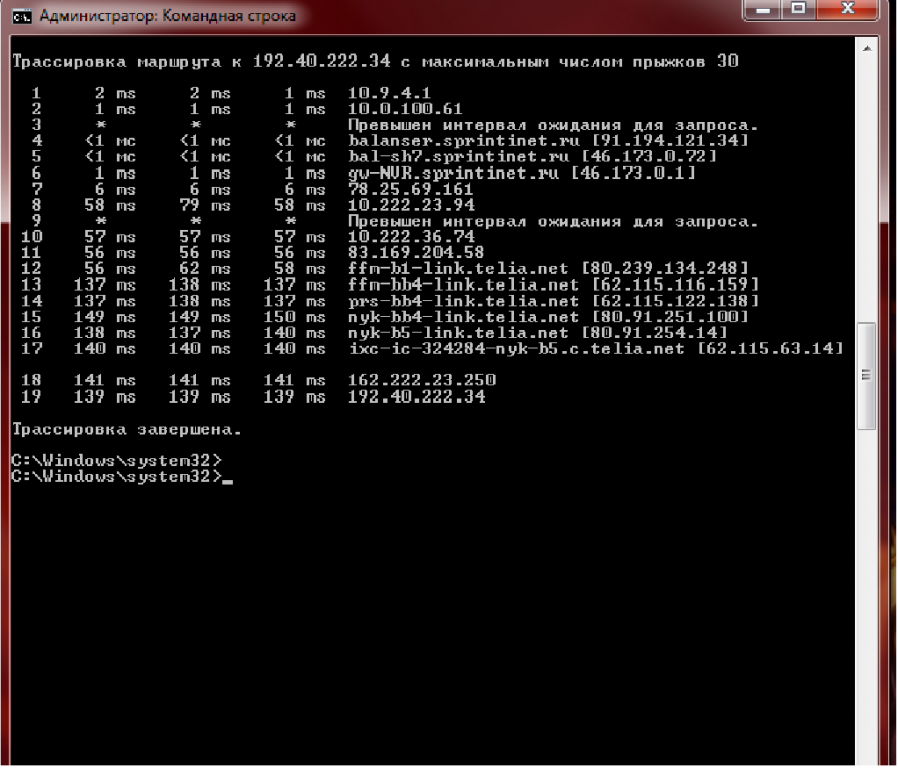

 Затем нажмите Enter.
Затем нажмите Enter.



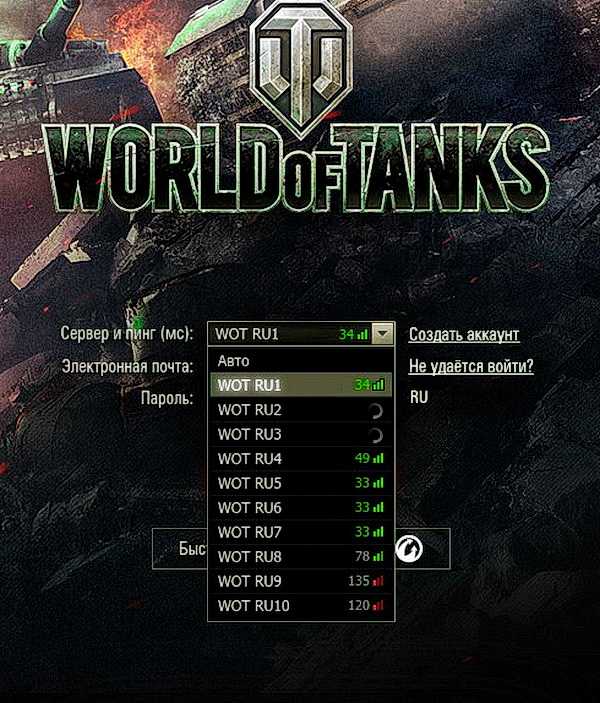 ol.epicgames.com
ol.epicgames.com


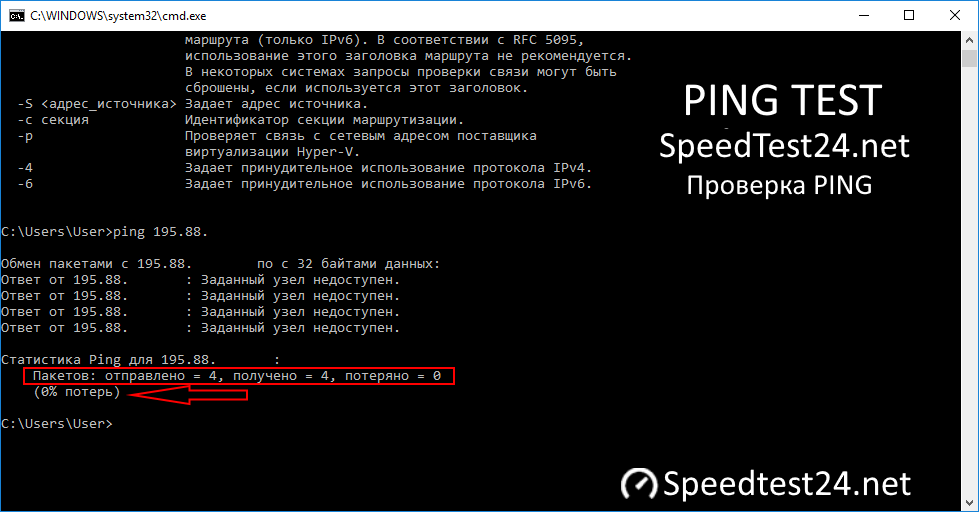 Желательно проверить компьютер на наличие вирусов, а роутер — на наличие «чужих» подключений по Wi-Fi (рекомендуется устанавливать сложный пароль Wi-Fi, скрывать идентификатор сети и использовать доступ устройств по «белому списку» для предотвращения этого).
Желательно проверить компьютер на наличие вирусов, а роутер — на наличие «чужих» подключений по Wi-Fi (рекомендуется устанавливать сложный пароль Wi-Fi, скрывать идентификатор сети и использовать доступ устройств по «белому списку» для предотвращения этого).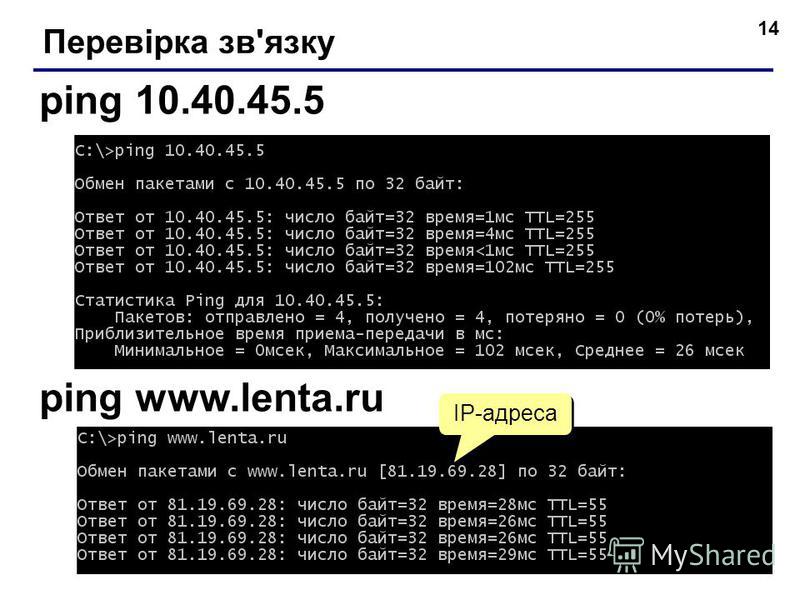 К запросу приложите отчет программы Ping Plotter или WinMTR, а также архив с диагностическими файлами, собираемыми автоматически при создании запроса.
К запросу приложите отчет программы Ping Plotter или WinMTR, а также архив с диагностическими файлами, собираемыми автоматически при создании запроса.